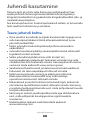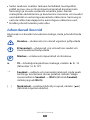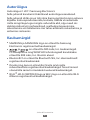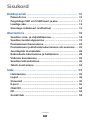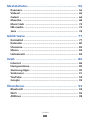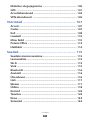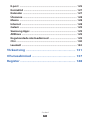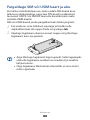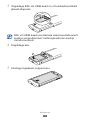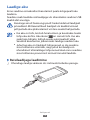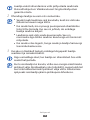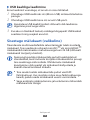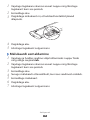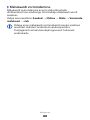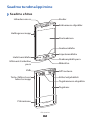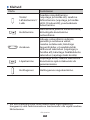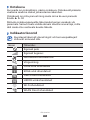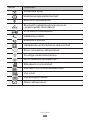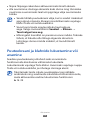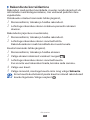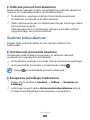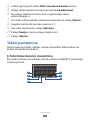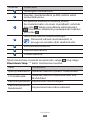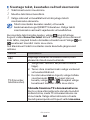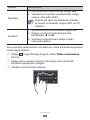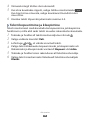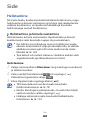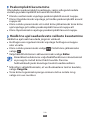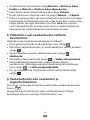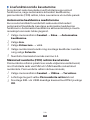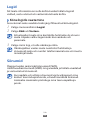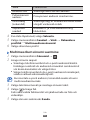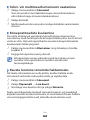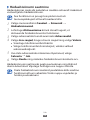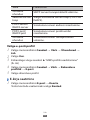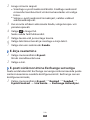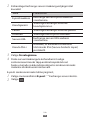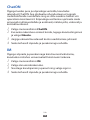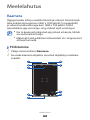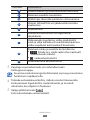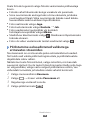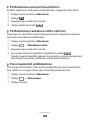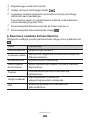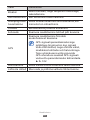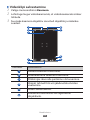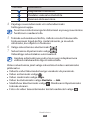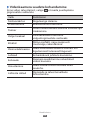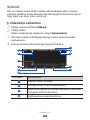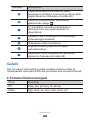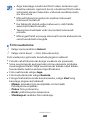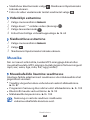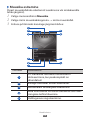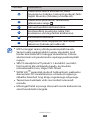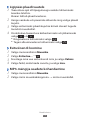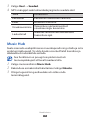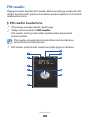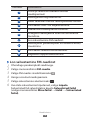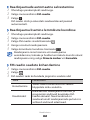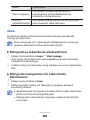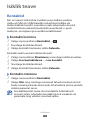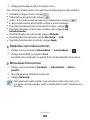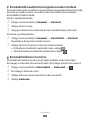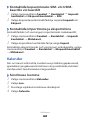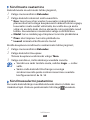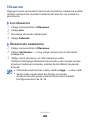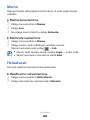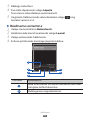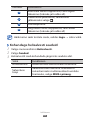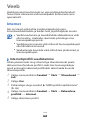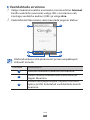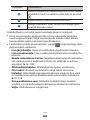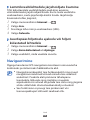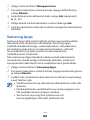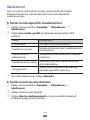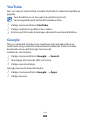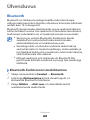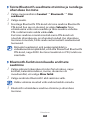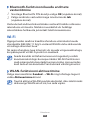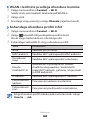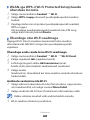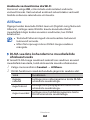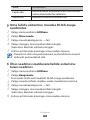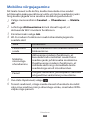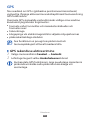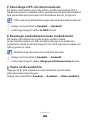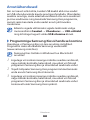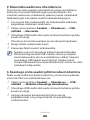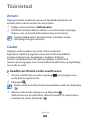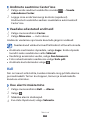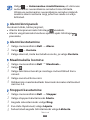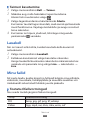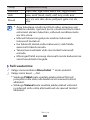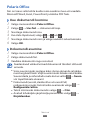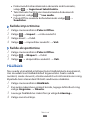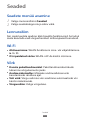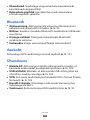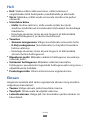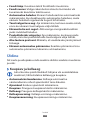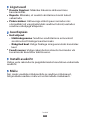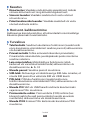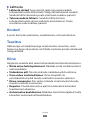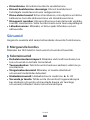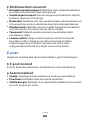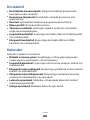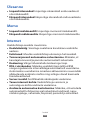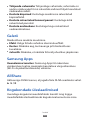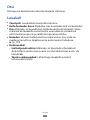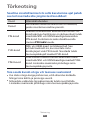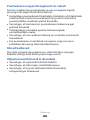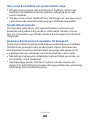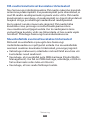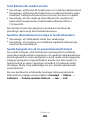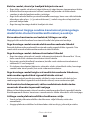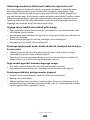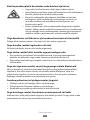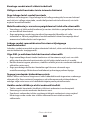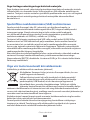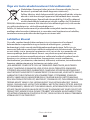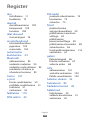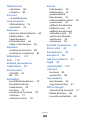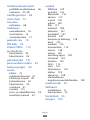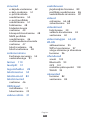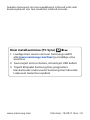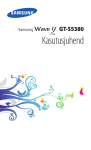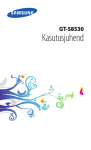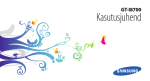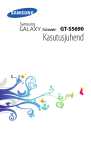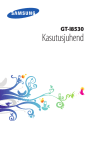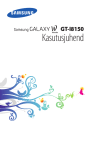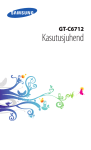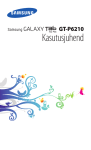Download Samsung Galaxy Wave 3 Kasutusjuhend
Transcript
GT-S8600 Kasutusjuhend Juhendi kasutamine Täname teid, et ostsite selle Samsungi mobiilseadme! See seade põhineb Samsungi harukordsetel tehnoloogiatel ja kõrgetel standarditel ning pakub teile kõrgekvaliteedilisi side- ja meelelahutusvõimalusi. See kasutusjuhend on loodud spetsiaalselt selleks, et tutvustada teile seadme funktsioone ja omadusi. Teave juhendi kohta Oma seadme turvaliseks ja õigeks kasutamiseks lugege enne selle kasutama hakkamist kõik ettevaatusabinõud ja see juhend hoolikalt läbi. ●● Selles juhendis toodud kirjeldused põhinevad seadme vaikesätetel. ●● Juhendis kasutatud pildid ja ekraanipildid võivad välimuselt tegelikust tootest erineda. ●● Selles juhendis kirjeldatud sisu võib tootest või teenusepakkujate pakutavast tarkvarast erineda ning seda võidakse ilma ette teatamata muuta. Kasutusjuhendi uusima versiooni leiate aadressilt www.samsung.com. ●● Saadaolevad funktsioonid ja lisateenused võivad seadmest, tarkvarast või teenusepakkujast sõltuvalt erineda. ●● Selle kasutusjuhendi vorming ja edastusviis põhineb Bada operatsioonisüsteemidel ning võib kasutaja operatsioonisüsteemist sõltuvalt erineda. ●● Rakendused ja nende funktsioonid võivad riigiti, piirkonniti või tarkvara spetsifikatsioonidest sõltuvalt erineda. Samsung ei vastuta jõudlusprobleemide eest, mida põhjustavad muude tootjate rakendused. ●● Samsung ei vastuta jõudlusprobleemide ega ühildumatuse eest, mida põhjustab kasutajapoolne registriseadete muutmine. ●● Mobiilseadme tarkvara saab täiendada aadressil www.samsung.com. ●● Juhendi kasutamine 2 Selles seadmes sisalduv tarkvara heliallikad, taustapildid, pildid ja muu sisu on litsentseeritud piiratud kasutamiseks Samsung’i ja muude vastavate omanike jaoks. Nende materjalide ekstraktimine ja kasutamine müümise või muudel eesmärkidel on autoriõiguseseaduste rikkumine. Samsung ei vastuta sellise kasutajapoolse autoriõiguse rikkumise eest. ●● Hoidke juhend tuleviku jaoks alles. ●● Juhendavad ikoonid Alustuseks on kasulik tutvuda ikoonidega, mida juhendist leida võib. Hoiatus—olukorrad, mis võivad vigastusi põhjustada Ettevaatust—olukorrad, mis võivad teie seadet või muid seadmeid kahjustada Märkus—märkused, näpunäited või lisateave ► Vt—leheküljed asjakohase teabega, näiteks: ► lk. 12 (tähendav “vt. lk 12”) → Seejärel—valikute või menüüde järjekord, mida peab toimingu teostamisel silmas pidama, näiteks: Valige menüürežiimis Seaded → Wi-Fi (tähistab Seaded, millele järgneb Wi-Fi) [ ] Nurksulud—seadme klahvid ja nupud, näiteks: [ (tähistab Lõpetamisklahvi) Juhendi kasutamine 3 ] Autoriõigus Autoriõigus © 2011 Samsung Electronics Selle juhendi kasutamist käsitlevad autoriõiguseseadused. Selle juhendi ühtki osa ei tohi ilma Samsung Electronicsi eelneva kirjaliku loata reprodutseerida, levitada, tõlkida või edastada mitte mingil kujul ega mingite vahendite abil, olgu need siis elektroonilised või mehaanilised, sealhulgas kopeerimine, salvestamine või talletamine mis tahes andmete salvestamise ja esitamise süsteemis. Kaubamärgid ●● SAMSUNG ja SAMSUNGi logo on ettevõtte Samsung Electronics registreeritud kaubamärgid. ja on ettevõtte SRS Labs, Inc. kaubamärgid. CS Headphone ning WOW HD tehnoloogiaid kasutatakse ettevõtte SRS Labs, Inc. litsentsi alusel. ●● Bluetooth on ettevõtte Bluetooth SIG, Inc. ülemaailmselt ® registreeritud kaubamärk. ●● Oracle ning Java on ettevõtte Oracle ja/või selle sidusettevõtete registreeritud kaubamärgid. Teised nimed võivad olla samuti omanikele kuuluvad kaubamärgid. ●● Wi-Fi , Wi-Fi CERTIFIED logo ja Wi-Fi logo on ettevõtte Wi-Fi ® Alliance registreeritud kaubamärgid. ●● Juhendi kasutamine 4 DivX®, DivX Certified® ning nendega seotud logid on ettevõtte Rovi Corporation või selle tütarettevõtete registreeritud kaubamärgid ning neid kasutatakse litsentsi alusel. ●● Kõik muud kaubamärgid ja autoriõigused kuuluvad nende omanikele. ●● TEAVE DIVX-VIDEO KOHTA DivX® on digitaalne videovorming mille on loonud ettevõtte Rovi Corporation tütarettevõte DivX, LLC. Tegemist on ametliku DivX Certified® seadmega mis taasesitab DivX vormingus videofaile. Lisateavet ja tarkvaratööriistu failide teisendamiseks DivX-videoteks leiate saidilt www.divx.com. DivX Certified® DivX® video esitamiseks kuni HD 720p resolutsiooniga, sh kvaliteetsisu. TEAVE DIVX VOD (VIDEO-ON-DEMAND) KOHTA See DivX-i serdiga (DivX Certified®) tuleb DivX VOD sisu mängimiseks registreerida. Registreerimiskoodi saamiseks leidke seadme seadistusmenüüst DivX VOD jaotis. Täiendavat teavet selle kohta, kuidas oma registreerimine lõpule viia, leiate aadressilt vod.divx.com. Juhendi kasutamine 5 Sisukord Kokkupanek . ........................................................... 10 Pakendi sisu ............................................................................ 10 Paigaldage SIM või USIM kaart ja aku .............................. 11 Laadige aku ............................................................................ 13 Sisestage mälukaart (valikuline) ....................................... 15 Alustamine . ............................................................. 18 Seadme sisse- ja väljalülitamine . ...................................... 18 Seadme tundmaõppimine . ................................................ 19 Puuteekraani kasutamine ................................................... 23 Puuteekraani ja klahvide lukustamine või avamine . ... 25 Juurdepääs menüüdele ....................................................... 26 Rakenduste käivitamine ja haldamine ............................ 28 Vidinate kasutamine ............................................................ 29 Seadme kohandamine . ....................................................... 30 Teksti sisestamine ................................................................. 34 Side . .......................................................................... 39 Helistamine . ........................................................................... 39 Logid . ....................................................................................... 45 Sõnumid .................................................................................. 45 E-post ....................................................................................... 50 ChatON .................................................................................... 54 IM . ............................................................................................. 54 Social Hub ............................................................................... 55 Sisukord 6 Meelelahutus . ......................................................... 56 Kaamera . ................................................................................. 56 Videod ...................................................................................... 65 Galerii ....................................................................................... 66 Muusika ................................................................................... 68 Music Hub ............................................................................... 72 FM-raadio ................................................................................ 73 Java ........................................................................................... 76 Isiklik teave .............................................................. 77 Kontaktid . ............................................................................... 77 Kalender .................................................................................. 80 Ülesanne . ................................................................................ 82 Memo ....................................................................................... 83 Helisalvesti .............................................................................. 83 Veeb .......................................................................... 86 Internet .................................................................................... 86 Navigeerimine . ...................................................................... 89 Samsung Apps ....................................................................... 90 Sünkrooni . .............................................................................. 91 YouTube ................................................................................... 92 Google . .................................................................................... 92 Ühenduvus . ............................................................. 93 Bluetooth ................................................................................ 93 Wi-Fi .......................................................................................... 95 AllShare . .................................................................................. 98 Sisukord 7 Mobiilne võrgujagamine . ................................................. 100 GPS . ........................................................................................ 101 Arvutiühendused ................................................................ 103 VPN-ühendused .................................................................. 105 Tööriistad ............................................................... 107 Arvuti . .................................................................................... 107 Caster ..................................................................................... 107 Kell .......................................................................................... 108 Lauakell . ................................................................................ 110 Minu failid ............................................................................. 110 Polaris Office . ....................................................................... 113 Häälkäsk ................................................................................ 114 Seaded .................................................................... 115 Seadete menüü avamine .................................................. 115 Lennurežiim . ........................................................................ 115 Wi-Fi ........................................................................................ 115 Võrk . ....................................................................................... 115 Bluetooth .............................................................................. 116 Asukoht . ................................................................................ 116 Ühenduvus ........................................................................... 116 Heli .......................................................................................... 117 Ekraan .................................................................................... 117 Üldine ..................................................................................... 118 Kontod ................................................................................... 123 Teavitus .................................................................................. 123 Kõne . ...................................................................................... 123 Sõnumid ................................................................................ 124 Sisukord 8 E-post ..................................................................................... 125 Kontaktid . ............................................................................. 127 Kalender ................................................................................ 127 Ülesanne . .............................................................................. 128 Memo ..................................................................................... 128 Internet .................................................................................. 128 Galerii ..................................................................................... 129 Samsung Apps ..................................................................... 129 AllShare . ................................................................................ 129 Kogukondade üleslaadimised ......................................... 129 Otsi . ........................................................................................ 130 Lauakell . ................................................................................ 130 Tõrkeotsing ............................................................ 131 Ohutusabinõud . ................................................... 137 Register . ................................................................. 148 Sisukord 9 Kokkupanek Pakendi sisu Veenduge, et teie tootekarbis on järgmised esemed: ●● mobiilne seade ●● aku ●● kiirjuhend Kasutage ainult Samsungi poolt heaks kiidetud tarkvara. Piraat- või seadusvastase tarkvara kasutamine võib tuua kaasa kahjustusi ja tõrkeid, mis ei kuulu tootjagarantii alla. Seadmega kaasasolevad esemed võivad sõltuvalt teie riigist või teenusepakkujast erineda. ●● Tarvikuid saate osta kohalikult Samsungi edasimüüjalt. ●● Kaasasolevad tarvikud on teie seadme jaoks kõige sobivamad. ●● Muud kui kaasasolevad tarvikud ei pruugi teie seadmega ühilduda. ●● Kokkupanek 10 Paigaldage SIM või USIM kaart ja aku Kui tellite mobiilsideteenuse, saate endale SIM kaardi koos tellimuse üksikasjadega, nagu teie PIN-kood ja valikulised teenused. UMTS- või HSDPA-teenuste kasutamiseks saate soetada USIM-kaardi. SIM või USIM kaardi ja aku paigaldamiseks tehke järgmist, 1 Kui seade on sisse lülitatud, vajutage ja hoidke selle väljalülitamiseks all nuppu Toide ning valige Jah. 2 Vajutage tagakaane alaosas asuvat nuppu ning libistage tagakaant kuni see peatub. Ärge libistage tagakaant liiga tugevalt. Selle tagajärjeks võib olla tagakaane eraldumine seadmest ja seadme kahjustumine. ●● Olge tagakaane libistamisel ettevaatlik, et oma sõrmi mitte vigastada. ●● Kokkupanek 11 3 Paigaldage SIM- või USIM-kaart nii, et kuldsed kontaktid jäävad allapoole. SIM- või USIM-kaarti sisestamata saate kasutada ainult seadme võrguühendust mittevajavaid teenuseid ja mõnda menüüd. 4 Paigaldage aku. 5 Libistage tagakaant sulgumiseni. Kokkupanek 12 Laadige aku Enne seadme esmakordset kasutamist peate kõigepealt aku laadima. Seadme saab laadida reisilaadijaga või ühendades seadme USB kaabli abil arvutiga. Kasutage ainult Samsungi poolt heaks kiidetud laadijaid ja kaableid. Mitteametlikud laadijad või kaablid võivad põhjustada aku plahvatamist või teie seadet kahjustada. Kui aku on tühi, kostub hoiatustoon ja kuvatakse teade tühja aku kohta. Aku ikoon on samuti tühi. Kui aku saab liiga tühjaks, lülitub seade automaatselt välja. Seadme kasutamise jätkamiseks laadige seadme aku. ●● Juhul kui aku on täielikult tühjenenud, ei ole seadme sisse lülitamine võimalik, isegi juhul kui laadija on ühendatud. Võimaldage tühjenenud akul enne seadme sisse lülitamise proovimist mõned minutid laadida. ●● ››Reisilaadijaga laadimine 1 Ühendage laadija väiksem ots mitmeotstarbelise pesaga. Kokkupanek 13 Laadija valesti ühendamine võib põhjustada seadmele tõsiseid kahjustusi. Väärkasutusest tingitud kahjustusi garantii ei kata. 2 Ühendage laadija suurem ots vooluvõrku. Seadet saab laadimise ajal kasutada, kuid siis võib aku täitumine kauem aega võtta. ●● Kui seade laeb, siis ei pruugi puutepaneel ebastabiilse toite tõttu toimida. Kui see nii juhtub, siis eraldage laadija seadme küljest. ●● Laadimise ajal võib seade kuumeneda. See on normaalne ega tohiks seadme kasutusiga või toimimist mõjutada. ●● Kui seade ei lae õigesti, tooge seade ja laadija Samsungi teeninduskeskusesse. ●● 3 Kui aku on täielikult laetud, eraldage kõigepealt laadija seadmest ja seinakontaktist. Ärge eemaldage akut, kui laadija on ühendatud. See võib seadet kahjustada. Kui te reisilaadijat ei kasuta, võtke see energia säästmiseks pistikust välja. Reisilaadijal ei ole toitelülitit, seega tuleb teil see toite katkestamiseks pistikust välja võtta. Kasutamise ajal peaks reisilaadija jääma pistikupesa lähedusse. Kokkupanek 14 ››USB kaabliga laadimine Enne laadimist veenduge, et arvuti on sisse lülitatud. 1 Ühendage USB kaabli üks ots (Micro-USB) mitmeotstarbelise pesaga. 2 Ühendage USB kaabli teine ots arvuti USB-porti. Kasutatava USB kaabli tüübist sõltuvalt võib laadimise algamine pisut aega võtta. 3 Kui aku on täielikult laetud, eraldage kõigepealt USB kaabel seadmest ning seejärel arvutist. Sisestage mälukaart (valikuline) Täiendavate multimeediafailide salvestamiseks tuleb sisestada mälukaart. Teie seadmele sobivad microSD™ või microSDHC™ mälukaardid maksimaalse mahutavusega kuni 32 GB (sõltuvalt mälukaardi tootjast ja tüübist). Samsung kasutab mälukaartide puhul heakskiidetud standardeid, kuid mõnede tootjate mälukaardid ei pruugi teie seadmega siiski sobida. Ühildumatu mälukaardi kasutamine võib seadet või mälukaarti kahjustada ja kaardil olevad andmed rikkuda. Teie seade toetab mälukaartide puhul vaid FATfailistruktuuri. Kui sisestate mõne muu failistruktuuriga kaardi, palub seade mälukaardi uuesti vormindada. ●● Sage andmete ülekirjutamine ja kustutamine lühendab mälukaartide tööiga. ●● Kokkupanek 15 1 Vajutage tagakaane alaosas asuvat nuppu ning libistage tagakaant kuni see peatub. 2 Eemaldage aku. 3 Paigaldage mälukaart nii, et kuldsed kontaktid jäävad allapoole. 4 Paigaldage aku. 5 Libistage tagakaant sulgumiseni. ››Mälukaardi eemaldamine 1 Vajutage ja hoidke seadme välja lülitamiseks nuppu Toide ning valige seejärel Jah. 2 Vajutage tagakaane alaosas asuvat nuppu ning libistage tagakaant kuni see peatub. 3 Eemaldage aku. 4 Suruge mälukaarti ettevaatlikult, kuni see seadmest eraldub. 5 Eemaldage mälukaart. 6 Paigaldage aku. 7 Libistage tagakaant sulgumiseni. Kokkupanek 16 ››Mälukaardi vormindamine Mälukaardi vormindamine arvutis võib põhjustada ühildumatust teie seadmega. Vormindage mälukaarti ainult seadmes. Valige menüürežiimis Seaded → Üldine → Mälu → Vorminda mälukaart → Jah. Pidage enne mälukaardi vormindamist meeles seadmes asuvatest olulistest andmetest varukoopia teha. Tootjagarantii ei kata kasutaja tegevusest tulenevat andmekadu. Kokkupanek 17 Alustamine Seadme sisse- ja väljalülitamine Seadme sisse lülitamiseks vajutage ja hoidke Toide nuppu all. Kui te lülitate oma seadme esimest korda sisse, seadistage see, järgides ekraanijuhiseid. Seadme väljalülitamiseks vajutage ja hoidke Toide nuppu all ning valige Jah. ●● Kui asute piirkonnas, kus traadita seadmete kasutamine on piiratud, nagu lennukid ja haiglad, järgige kõiki väljapandud hoiatusi ja juhiseid. ●● Seadme ainult selliste teenuste kasutamiseks, mis võrku ei vaja, lülituge lennurežiimi. Valige menüürežiimis Seaded ning lohistahe liugurit valiku Lennurežiim kõrval. Alustamine 18 Seadme tundmaõppimine ››Seadme ehitus Kuular Lähedussensor Esikaamera objektiiv Helitugevusnupp Puuteekraan Avakuvaklahv Lõpetamisklahv Helistamisklahv Peakomplekti pesa Mitmeotstarbeline pesa Mikrofon Välk GPS antenn Kõlar/valjuhääldi Toite-/lähtestuse/ lukustusnupp Tagakaamera objektiiv Tagakaas Põhiantenn Alustamine 19 ››Klahvid Klahv Funktsioon Seadme sisselülitamine (vajutage ja hoidke all); seadme Toide/ Lähtestamine1/ lähtestamine (vajutage ja hoidke Lukk all 8-10 sekundit); puuteekraani lukustamine. Helistamine Helistamine ja kõne vastuvõtmine; kõnelogide kasutamine ooterežiimis. Avakuva Liikuge ooterežiimis vidinate paneeli ja ootekuva vahel; naaske ootekuvale; käivitage tegumihaldur, et vaadata kõiki aktiivseid rakendusi (vajutage ja hoidke all); käivitage häälkäskluste rakendus (vajutage kaks korda). Lõpetamine Lõpetage kõne; naaske rakenduse kasutamise ajal ootekuvale või peamenüüsse. Helitugevus Helitugevuse reguleerimine. 1. Kui teie seadmel esineb tööd katkestavaid vigu, katkestusi, hangumist, võib funktsionaalsuse taastamiseks olla vajalik seadme lähtestamine. Alustamine 20 ››Ootekuva Kui seade on ooterežiimis, näete ootekuva. Ootekuvalt pääsete vaatama seadme olekut ja kasutama rakendusi. Ootekuval on mitu paneeli ning saate sinna ka uusi paneele lisada. ► lk. 30 Mõnele ootekuvapaneelile liikumiseks kerige vasakule või paremale. Samuti saate valida ekraani ülaosas asuva täpi, mille abil saate otse vastavale kuvale liikuda. ››Indikaatorikoonid Kuvatavad ikoonid võivad riigist või teenusepakkujast sõltuvalt erinevad olla. Ikoon Tähendus Signaali pole Signaali tugevus Lennurežiim aktiveeritud Võrguotsing GPRS-võrk ühendatud EDGE-võrk ühendatud UMTS-võrk ühendatud HSDPA-võrk ühendatud Wi-Fi ühendatud WLAN Direct ühendatud Alustamine 21 Ikoon Tähendus Vastamata kõne Veebiserveriga sünkroonitud Bluetooth aktiveeritud Bluetooth-vabakäeautovarustus või -peakomplekt ühendatud VPN-võrk on ühendatud Häälkõne pooleli Videokõne pooleli Hädaabisõnumifunktsioon aktiveeritud Kõne suunamine aktiveeritud Arvutiga sünkroniseerimine Wi-Fi-sidumine aktiveeritud Mälukaart on sisestatud Uus tekst- või multimeediasõnum Uus e-kiri Uus kõnepostiteade Alarm aktiveeritud Alustamine 22 Ikoon Tähendus Rändlus (väljaspool tavalist teeninduspiirkonda) Muusika esitus pooleli Muusika esitus ajutiselt peatatud Vaikne- & vibrorežiim aktiveeritud Vaikne režiim aktiveeritud Vibrorežiimi käivitamine Praegune kellaaeg Aku laetuse tase ››Teavituste paneel Toksake ooterežiimis või mõne rakenduse kasutamise ajal ekraani ülaosas asuvat indikaatorikoonide ala ja lohistage sõrme teavituste paneeli avamiseks allapoole. Seal saate valida ikoone WLAN- või Bluetooth-funktsioonide lubamiseks või keelamiseks. Samuti saab seadme helitugevust sisse-välja lülitada ning kontrollida sõnumeid ja meeldetuletusi. Puuteekraani kasutamine Teie seadme puuteekraan võimaldab teil hõlpsalt üksusi valida ja funktsioone kasutada. Siin on teavet puuteekraani kasutamiseks vajalike põhiliste toimingute kohta. Alustamine 23 Et puuteekraani mitte kriimustada, ärge kasutage teravaid esemeid. ●● Ärge lubage puuteekraanil muude elektriseadmetega kokku puutuda. Elektrostaatilised lahendused võivad põhjustada puuteekraani talitlushäireid. ●● Ärge laske puuteekraanil veega kokku puutuda. Niiskus või veega kokkupuude võib tuua kaasa puuteekraani talitlushäireid. ●● Puuteekraani optimaalseks kasutamiseks eemaldage enne seadme kasutamist ekraanilt kaitsekile. ●● Puuteekraanil on kiht, mis tuvastab inimkeha kiiratavaid väikesi elektrilaenguid. Parima tulemuse saavutamiseks toksake puuteekraani sõrmeotsaga. Puuteekraan ei reageeri teravate esemete (nagu pliiats) puudutustele. ●● Puuteekraani saab juhtida järgmiste toimingutega: ●● Toksamine: menüü, valiku või rakenduse valimiseks või avamiseks toksake üks kord sõrmega. ●● Toksamine ja allhoidmine: hüpikloendi avamiseks toksake üksust ja hoidke seda all kauem kui 2 sekundit. ●● Lohistamine: mõnele loendis asuvale üksusele liikumiseks toksake ja lohistage sõrme üles, alla, vasakule või paremale. ●● Topelttoksamine: fotode või veebilehtede suurendamiseks või vähendamiseks toksake sõrmega kiiresti kaks korda järjest. ●● Lohistamine: elemendi teisaldamiseks toksake seda ja hoidke sõrme selle peal ning seejärel lohistage soovitud kohta. Alustamine 24 ●● ●● Nipsa: Nipsage rakenduse aktiveerimiseks kiirelt ekraani. Ala suumimine: Asetage ekraanile kaks sõrme ning tõmmake need sisse suumimiseks laiali või pigistage välja suumimiseks kokku. ●● Seade lülitab puuteekraani välja, kui te seadet määratud aja jooksul ei kasuta. Ekraani sisselülitamiseks vajutage klahvi Toide või ootekuvaklahvi. ●● Soovi korral saate reguleerida ka taustvalguse aega. Valige menüürežiimis Seaded → Ekraan → Taustvalgustuse aeg. ●● Mõningatel loenditel on paremas servas indeks. Toksake tähele, et liikuda selle tähega algavate üksusteni. Lohistage sõrme mööda indeksit, et loendit kiirelt kerida. Puuteekraani ja klahvide lukustamine või avamine Seadme puuteekraani ja klahvid saab soovimatute funktsioonide käivitamise vältimiseks lukustada. Lukustamiseks vajutage Toite klahvi. Avamiseks vajutage nuppu Toide või ootekuvaklahvi ja nihutage sõrmega akent. Takistamaks teiste isikute juurdepääsu teie isiklikele andmetele ning seadmesse salvestatud informatsioonile, saate aktiveerida seadme lukustamise funktsiooni. ► lk. 32 Alustamine 25 Juurdepääs menüüdele Seadme menüüde kasutamiseks tehke järgmist, 1 Valige menüürežiimi minekuks ooterežiimis Menüü. 2 Kui ilmub ootekuvale otseteede lisamise abikuva, valige OK. Kui te ei soovi seda kuva uuesti näha, märkige märkeruut valiku Ära näita uuesti kõrval. 3 Kerige vasakule, sobiva kuvani. Samuti saate valida ekraani ülaosas asuva täpi, mille abil saate otse vastavale kuvale liikuda. 4 Valige mõni menüü või rakendus. 5 Eelmisele kuvale naasmiseks vajutage (saadavuse korral); ootekuvale naasmiseks vajutage Kodu nuppu. Kui naasete esimesele ootekuvale, kuvatakse ootekuva paneelide redigeerimise abikuva. Kui te ei soovi seda kuva uuesti näha, märkige märkeruut valiku Ära näita uuesti kõrval. ●● Teie seadmes on sisseehitatud liikumisandur, mis suudab tuvastada seadme asendit. Kui pöörate seadet mõne funktsiooni kasutamise ajal, lülitub liides automaatselt rõhtpaigutusega vaatesse. Et liides püsiks seadme pööramisel samas asendis, avage teavituste paneel ning valige Autom. pööram. ●● Saate seadme kasutamise ajal teha pildi ekraanist kui vajutate üheaegselt koduklahvi ja klahvi Toide. Kujutis salvestatakse asukohta Minu failid → Pildid → Kuvahõive. Alustamine 26 ››Rakenduste korraldamine Rakendusi saab ümber korraldada, muutes nende järjestust või rühmitades neid kategooriatesse, mis vastavad paremini teie vajadustele. Ootekuvale otsetee lisamiseks tehke järgmist, 1 Menüürežiimis, toksake ja hoidke rakendust. 2 Lohistage rakenduse ikoon ootekuva peneelini ekraani alaosas. Rakenduste järjestuse muutmiseks, 1 Menüürežiimis, toksake ja hoidke rakendust. 2 Lohistage rakenduse ikoon soovitud kohta. Rakenduseikooni saab teisaldada ka muule kuvale. Kausta lisamiseks tehke järgmist, 1 Menüürežiimis, toksake ja hoidke ekraani. 2 Valige ekraani ülemisest vasakust nurgast . 3 Lohistage rakenduse ikoon soovitud kausta. Kui soovite veel rakendusi lisada, korrake seda sammu. 4 Valige uus kaust. 5 Valige nimeväli, sisestage kausta nimi ning valige Salvesta. Enne kausta kustutamist peate kaustas olevad rakendused kuvale liigutama. Valige seejärel . Alustamine 27 Kuvade järjestuse muutmiseks, 1 Menüürežiimis, asetage oma kaks sõrme ekraanile ja pigistage. 2 Toksake ja hoidke kuva pisipilti all ja lohistage see soovitud kohta. ››Uute kuvade lisamine 1 Menüürežiimis, toksake ja hoidke rakendust. 2 Toksake rakenduse ikooni ja hoidke all. 3 Lohistage rakenduse ikoon tühjale kuvale. Uus kuva on nüüd lisatud. Rakenduste käivitamine ja haldamine ››Mitme rakenduse käivitamine Kuna seade võimaldab mitmel rakendusel ühel ajal töötada, saate teha eri toiminguid korraga. Korraga mitme rakenduse käivitamiseks tuleb ühe rakenduse kasutamise ajal vajutada ooterežiimi minekuks Kodu nuppu, seejärel valida teine käivitatav rakendus. ››Tegumihalduri kasutamine Tegumihalduriga saate hallata mitmeid rakendusi. Tegumihalduri käivitamiseks, 1 Vajutage ja hoidke all koduklahvi. Kuvatakse aktiivsete rakenduste ikoonid. Alustamine 28 2 Kontrollige aktiivseid rakendusi järgnevalt: Rakenduste vahel vahetamiseks valige üks aktiivsete rakenduste ikoonidest. ●● Rakenduse sulgemiseks valige . ●● Kõigi aktiivsete rakenduste sulgemiseks valige Lõpeta kõik rak.-sed → Jah. ●● Vidinate kasutamine Vidinad on väikesed rakendused, mis pakuvad mugavaid funktsioone ja teavet. ●● Mõned vidinad loovad ühenduse veebiteenustega. Kasutades veebipõhist vidinat, võivad rakenduda lisatasud. ●● Saadaolevate vidinate valik sõltub teie piirkonnast ja teenusepakkujast. ››Vidinate paneeli avamine Vidinate tööriistariba avamiseks ja vidinatele juurdepääsuks, 1 Ooterežiimis, vajutage vidinate paneeli avamiseks koduklahvi. 2 Valige vidinapaneeli kohandamise abikuval OK. Kui te ei soovi seda kuva uuesti näha, märkige märkeruut valiku Ära näita uuesti kõrval. 3 Kerige vidinate paneelil üles või alla, et leida vidin mida kasutada soovite. 4 Valige käivitatav vidin. Alustamine 29 ››Vidinate paneeli korraldamine Saate vidinate paneeli ümber korraldada kas vidinate järjestust muutes või neid aktiveerides või deaktiveerides. 1 Ooterežiimis, vajutage vidinate tööriistariba avamiseks koduklahvi ja toksake ja hoidke ekraanil. 2 Vidina aktiveerimiseks või deaktiveerimiseks lohistage vidina kõrval olevat liugurit. Vidinate järjestuse muutmiseks, toksake ja hoidke vidinat ning lohistage see soovitud kohta. Seadme kohandamine Seadet saab nii kohandada, et see vastaks rohkem teie eelistustele. ››Ootekuvale paneelide lisamine Ootekuvale saab lisada uusi paneele, et saaksite vidinaid vastavalt oma vajadustele korraldada. 1 Ooterežiimis, asetage oma kaks sõrme ekraanile ja pigistage. 2 Uute paneelide lisamiseks ooteekraanile valige . Valige , et eemaldada paneel ootekuvalt. ››Kuupäeva ja kellaaja määramine 1 Valige menüürežiimis Seaded → Üldine → Kuupäev ja kellaaeg. 2 Lohistage liugurit valiku Automaatvärskendamine kõrval, et deaktiveerida kellaaja automaatne uuendamine. Alustamine 30 3 Valige Ajavöönd → enda ajavöönd. 4 Sisestage kellaaeg ja kuupäev ning määrake kellaaja- ja kuupäevavorming. ››Helina helitugevuse reguleerimine Helina helitugevuse reguleerimiseks vajutage helitugevusnuppu. ››Helina muutmine 1 Valige menüürežiimis Seaded → Heli → Helin. 2 Valige loendist soovitud helin. ››Ümberlülitumine vaiksesse režiimi Seadme vaigistamiseks või vaigistuse tühistamiseks tehke ühte järgmistest toimingutest: ●● Valige menüürežiimis Klaviatuur ning toksake ja hoidke seejärel . ●● Avage kuva ülaosas teavituste paneel ja valige Heli ja värin. ●● Valige menüürežiimis Seaded → Heli ning lohistage liugurit valiku Heli kõrval. ››Ootekuva taustpildi valimine 1 Valige menüürežiimis Seaded → Ekraan → Taustpilt. 2 Valige pildikaust → pilt. 3 Valige Määra. Samsung ei vastuta seadmes sisalduvate vaikepiltide või taustapiltide kasutuse eest. Alustamine 31 ››Ekraani heleduse reguleerimine 1 Valige menüürežiimis Seaded → Ekraan. 2 Lohistage liugurit valiku Automaatne heledus kõrval. 3 Lohistage heleduse reguleerimiseks liugurit. Ekraani heledusaste mõjutab seda, kui kiiresti seadme aku tühjeneb. ››Seadme lukustamine Seadme saab seadmeparooli aktiveerimise teel lukustada. 1 Valige menüürežiimis Seaded → Üldine → Turvalisus. 2 Lohistage liugurit valiku Telefonilukk kõrval. 3 Sisestage uus 4-8 numbriline parool ning valige OK. 4 Sisestage uus parool uuesti ja valige OK. Kui avate esimest korda menüü, mis nõuab parooli, palutakse teil parool luua ja kinnitada. Pärast seadmeluku aktiveerimist peate iga kord, kui seadme sisse lülitate, või puuteekraani ja klahvid lukust avate, parooli sisestama. ●● Kui parooli unustate, tooge seade lähtestamiseks Samsungi teeninduskeskusesse. ●● Samsung ei vastuta paroolide ega isikliku teabe kadumise ega muude seadusvastase tarkvara kasutamisest tingitud kahjude eest. Alustamine 32 ››SIM või USIM kaardi lukustamine Seadme saab lukustada SIM või USIM kaardiga kaasasoleva PINkoodi aktiveerimise teel. 1 Valige menüürežiimis Seaded → Üldine → Turvalisus. 2 Lohistage liugurit valiku PIN-lukk kõrval. 3 Sisestage SIM- või USIM-kaardi PIN ja valige OK. Pärast PIN-luku aktiveerimist peate iga kord, kui seadme sisse lülitate, PIN-koodi sisestama. ●● Kui sisestate PIN-koodi liiga palju kordi valesti, läheb SIM või USIM kaart lukku. SIM või USIM kaardi lukust avamiseks tuleb sisestada PUK-kood. ●● Kui sisestate vale PUK-koodi ja blokeerite nii SIM või USIM kaardi, tooge kaart blokeerimise eemaldamiseks teenusepakkuja juurde. ››Aktiveerige mobiili leidmise omadus Kui keegi sisestab teie seadmesse uue SIM või USIM kaardi, saadab mobiilijälituse funktsioon automaatselt kontaktnumbri määratud adressaatidele, et aidata teil tuvastada seadme asukohta ja seda tagasi saada. Seadme veebipõhiseks jälitamiseks ja kaugjuhtimiseks peab teil olema Samsungi konto. 1 Valige menüürežiimis Seaded → Üldine → Turvalisus. 2 Valige Leia minu telefon. 3 Sisestage oma Samsungi kontoga seotud e-posti aadress ja parool ning vajutage Logi sisse. Samsungi konto loomiseks valige Loo konto. Alustamine 33 4 Lohistage liugurit valiku SIM-i muutuse hoiatus kõrval. 5 Valige adressaatide loendi avamiseks Lisa adressaat. 6 Sisestage telefoninumber koos riigikoodiga (koos plussmärgiga +). 7 Kui olete adressaatide määramise lõpetanud, valige Valmis. 8 Saajate lisamiseks korrake samme 5-7. 9 Kui olete lõpetanud, valige Salvesta. 10Valige Saatja ning sisestage saatja nimi. 11Valige Valmis. Teksti sisestamine Teksti saab sisestada, valides märke virtuaalsel klahvistikul või käsitsi ekraanile kirjutades. ››Tekstisisestusviisi muutmine Kui valite toksate sisendvälja, ilmub vaikimisi QWERTY paneeliga sisestuspaneel. 5 6 7 1 2 3 4 Alustamine 34 Number Funktsioon 1 Täheregistri vahetamine. 2 Numbri-/sümbolirežiimi ja ABC-režiimi vahel ümberlülitumine. 3 Siit pääsete klaviatuuri seadete juurde. Kui määrate kaks või enam sisendkeelt, vahetub ikooniks . Valige sisendkeele vahetamiseks . Klaviatuuri seadetele juurdepääsuks toksake ja hoidke . 4 Teksti sisestamine häältuvastusega. Olenevalt valitud sisestuskeelest, ei pruugi see omadus alati saadaval olla. 5 Sisestatu kustutamine. 6 Uue rea alustamine. 7 Tühiku lisamine. Teksti sisestamise meetodi muutmiseks, valige ning valige Klaviatuuri tüüp → teksti sisestamise meetod. Valik Funktsioon Qwerty-klaviatuur Märkide valimine QWERTY-klahvistikul. 3 X 4 klahvistik Märkide valimine traditsioonilisel 3x4 klahvistikul. Käsitsi kirjutamine Kirjutamine sisestusväljale. Käsitsi kirjutamine Kirjutamine kuhu tahes ekraanil. täisekraanil Alustamine 35 ››Sisestage tekst, kasutades valitud sisestusviisi 1 Tekstisisestusviisi muutmine. 2 Muutke tekstisisestusrežiimi. 3 Valige sobivad virtuaalklahvid või kirjutage teksti sisestamiseks ekraanile. Teksti sisestades keerake seadet, et kuvada laiekraanasetusega QWERTY klaviatuur. Valige teksti sisestamiseks vastavalt vajadusele virtuaalklahve. Kui sisestate teksti inglise keeles, valige ning lohistage liugurit valiku Ennustav tekst kõrval. Sisestage sõna esimesed kaks tähte, misjärel ilmub võimalike sõnade loend. Valige või kuvatavast loendist mõni muu sõna. 3x4 klaviatuuril teksti sisestades saate kasutada järgnevaid režiime: Režiim Funktsioon ABC Vajutage vastavat virtuaalset klahvi, kuni ekraanile ilmub soovitud märk. T9 (Ennustav tekstisisestus) 1. Valige ABC režiimis T9 (ilmub roheline täpp). 2. Terve sõna sisestamiseks valige vastavad virtuaalsed klahvid. 3. Kui sõna kuvatakse õigesti, valige tühiku sisestamiseks . Kui õiget sõna ei kuvata, valige või ja seejärel valige kuvatavast loendist mõni muu sõna. Sõnade lisamine T9 sõnaraamatusse Kui te ei leia alternatiivsete sõnade loendist sobivat sõna, saate T9 sõnaraamatusse ise sõnu lisada. Valige alternatiivsete sõnade loendi parempoolsest lõpust valik Lisa sõna. Alustamine 36 Režiim Funktsioon Number 1. Numbrirežiimi lülitumiseks valige 123. 2. Sümboli või numbri sisestamiseks valige vastav virtuaalne klahv. Numbreid saate sisestada kui toksate ja hoiate virtuaalset nuppu ABC või T9 režiimis. Sümbol 1. Sümbolirežiimi lülitumiseks valige ?#+. 2. Valige soovitud sümbolikogumile kerimiseks ◄ või ►. 3. Sümboli sisestamiseks valige vastav virtuaalne klahv. Kui ennustav tekstisisestus on aktiivne, saate kasutada ka pideva sisestamise režiimi. 1 Valige kõrval. ning lohistage liugurit valiku Pidev sisestamine 2 Valige sõna esimene märk ja lohistage sõrm ekraanilt tõstmata järgmisele märgile. 3 Jätkake niimoodi sõna lõpuni. Alustamine 37 4 Viimasel märgil tõstke sõrm ekraanilt. 5 Kui sõna kuvatakse õigesti, valige tühiku sisestamiseks Kui õiget sõna ei kuvata, valige kuvatavast loendist mõni muu sõna. . 6 Korrake teksti lõpuni kirjutamiseks samme 2-5. ››Teksti kopeerimine ja kleepimine Teksti sisestamisel saab kasutada ka kopeerimise ja kleepimise funktsiooni, mille abil saab teksti muudes rakendustes kasutada. 1 Toksake ja hoidke all tekstisisestusvälja kuni ilmub . 2 Valige valikute loendist Vali. 3 Lohistage või , et valida soovitud teksti. 4 Valige teksti lõikelauale kopeerimiseks ja kleepimiseks või lõikamiseks ja kleepimiseks vastavalt Kopeeri või Lõika. 5 Toksake ja hoidke teises rakenduses all tekstisisestusvälja. 6 Valige teksti sisestamiseks lõikelaualt tekstisisestusväljale Kleebi. Alustamine 38 Side Helistamine Siit saate teada, kuidas kasutada helistamisfunktsioone, nagu helistamine ja kõnele vastamine ning kõne ajal saadaolevate valikute kasutamine, või kuidas kohandada ja kasutada helistamisega seotud funktsioone. ››Helistamine ja kõnele vastamine Helistamiseks, kõnele vastamiseks, lõpetamiseks ja kõnest keeldumiseks saab kasutada nuppe või puuteekraani. ●● Kui lülitate sisse läheduse sensori, lülitab teie seade ekraani automaatselt välja ja lukustab selle, et vältida ekslikke sisestusi ajal mil hoiate seadet enda näole lähedal. ► lk. 124 ●● Teie kehast või riietest vabanev staatiline elekter võib segada kõnede aja lähendussensori tööd. Helistamine 1 Valige menüürežiimis Klaviatuur ning sisestage suunakood ja telefoninumber. 2 Valie numbril helistamiseks Videokõne tegemiseks valige või vajutage [ . 3 Kõne lõpetamiseks vajutage klahvi [ ]. ]. ●● Tihti kasutatavad numbrid saab salvestada telefoniraamatusse. ► lk. 78 ●● Kiireks kõnelogisse pääsemiseks, et sealt mõni hiljuti valitud number valida, vajutage [ ]. ●● Häälega valimiseks saate kasutada häälkäskluste funktsiooni. ► lk. 114 Side 39 Kõnele vastamine 1 Saabuvale kõnele vastamiseks vajutage [ ] või lohistage paremale. Kui seade heliseb ja soovite helina vaigistada, vajutage helitugevusnuppu. 2 Videokõne tegemiseks vajutage [ ]. Kaamera eespoolne lääts aktiveeritakse, et kuvada teie kujutist. Saate valida kas kuvada oma otsepildi või eelmääratletud pilti. Seadete muutmiseks valige menüürežiimis Seaded → Kõne → Oma video vastatud kõnes. 3 Kõne lõpetamiseks vajutage klahvi [ ]. Kõnest keeldumine Saabuvale kõnele vastamiseks vajutage [ ] või lohistage vasakule. Helistaja kuuleb kinnist tooni. ●● Saate koostada loendi numbritest milledelt tulevatest kõnedest keeldutakse automaatselt. ► lk. 43 ●● Saate sissetulevatest kõnedest keeldudes sõnumi saata. Sõnumite määramiseks valige menüürežiimis Seaded → Kõne → Kõnest keeldumine sõnumiga. Rahvusvahelise kõne tegemine 1 Valige menüürežiimis Klaviatuur ning toksake ja hoidke plussmärgi (+) sisestamiseks all 0. 2 Sisestage terve number, millel soovite helistada (riigikood, suunakood ja telefoninumber), ning valige kõne tegemiseks [ ] või valige . Side 40 ››Peakomplekti kasutamine Ühendades peakomplekti seadmega, saate sellega kõnedele vastata ja peakomplektilt kõnesid kontrollida: ●● Kõnele vastamiseks vajutage peakomplektil asuvat nuppu. ●● Kõnest keeldumiseks vajutage ja hoidke peakomplektil asuvat nuppu all. ●● Kõne ootele panemiseks või ootel kõne jätkamiseks teise kõne ajal vajutage ja hoidke peakomplektil asuvat nuppu all. ●● Kõne lõpetamiseks vajutage peakomplektil asuvat nuppu. ››Häälkõne ajal saadaolevate valikute kasutamine Häälkõne ajal saab kasutada järgmisi valikuid. ●● Helitugevuse reguleerimiseks vajutage helitugevusnuppu üles või alla. ●● Kõne ootele panemiseks valige . Ootel kõne jätkamiseks valige . ●● Valjuhääldifunktsiooni aktiveerimiseks valige Kõlar. Kärarikkas keskkonnas valjuhääldifunktsiooni kasutamisel ei pruugi te mõnd kõnet hästi kuulda. Parema helikvaliteedi jaoks kasutage tavalist seadmerežiimi. Mikrofoni väljalülitamiseks, et vestluskaaslane teid ei kuuleks, valige Vaigista. ●● Teise kõne tegemiseks pange esimene kõne ootele ning valige siis uus number. ●● Side 41 Teisele kõnele vastamiseks valigeNõustu + Aktiivne kõne ootele või Nõustu + Aktiivse kõne lõpetamine. ●● Kahe kõne vahel ümberlülitumiseks valige Vaheta. ●● Ootel oleva kõne lõpetamiseks vajutage Vaheta → Lõpeta. ●● Mitme osalejaga kõne (konverentskõne) tegemiseks helistage kolmandale vestluskaaslasele või võtke tema kõne vastu ning valige pärast temaga ühenduse loomist Liitu. Kui soovite veel osalejaid lisada, korrake seda sammu. Selle funktsiooni kasutamiseks tuleb tellida konverentskõne teenus. ●● ››Videokõne ajal saadaolevate valikute kasutamine Videokõne ajal saab kasutada järgmisi valikuid. ●● Oma pildi peitmiseks vestluskaaslase eest valige . ●● Mikrofoni väljalülitamiseks, et vestluskaaslane teid ei kuuleks, valige . ●● Vestluskaaslase kujutise jäädvustamiseks valige → Jäädvusta. ●● Videokõne salvestamiseks valige → Video salvestamine. ●● Vestluskaaslasega Bluetooth-peakomplekti kaudu vestlemiseks ühendage eelnevalt peakomplekt seadmega ning valige → Lülitu peakomplektile. ●● Esi- ja tagakaamera objektiivide vahel ümberlülitumiseks valige . ››Vastamata kõnede vaatamine ja tagasihelistamine Kui teil on vastamata kõnesid, kuvab seade vastamata kõnede ikooni ( ). Avage teavituste paneel ja valige vastamata kõne. Valige kõnelogist kõne ja vajutage helistamiseks [ ]. Side 42 ››Lisafunktsioonide kasutamine Soovi korral saate kasutada muid helistamisega seotud funktsioone, nagu automaatne kõnedest keeldumine, püsinumbrite (FDN) režiim, kõne suunamine.või ootele panek. Automaatse keeldumise seadistamine Kui soovite kindlatelt numbritelt saabuvatest kõnedest automaatselt keelduda, kasutage automaatse keeldumise funktsiooni. Automaatse keeldumise aktiveerimiseks ja musta nimekirja loomiseks tehke järgmist. 1 Valige menüürežiimis Seaded → Kõne → Automaatne keeldumine. 2 Valige Lisa. 3 Valige Kriteerium → valik. 4 Valige numbrisisestusväli ning sisestage keeldutav number ning valige Salvesta. 5 Numbrite lisamiseks korrake samme 2-4. Määratud numbrite (FDN) režiimi kasutamine Püsinumbrite režiimis piirab teie seade väljaminevaid kõnesid, nii et helistada saab vaid SIM või USIM kaardile salvestatud numbritele. Püsinumbrite režiimi aktiveerimiseks, 1 Valige menüürežiimis Seaded → Üldine → Turvalisus. 2 Lohistage liugurit valiku Püsinumbrite režiim kõrval. 3 Sisestage SIM- või USIM-kaardiga kaasasolnud PIN2 ja valige OK. Side 43 Seadistage kõnede suunamine Kõnesuunamine on võrgufunktsioon, mis saadab sissetulevad kõned edasi teie määratud numbrile. Selle funktsiooni saab eri situatsioonides eri moodi käituma seadistada, näiteks mis juhtub siis, kui teil on parasjagu kõne pooleli või kui asute väljaspool teeninduspiirkonda. 1 Valige menüürežiimis Seaded → Kõne → Kõne suunamine. 2 Lohistage liugurit soovitud kõnetüübi kõrval. 3 Sisestage number, millele kõned suunatakse, ja valige Salvesta. Teie seade saadetakse võrgule. Koputuse seadistamine Koputus on võrgufunktsioon, mis annab poolelioleva kõne ajal teisest sissetulevast kõnest märku. See funktsioon on saadaval vaid häälkõnede puhul. 1 Valige menüürežiimis Seaded → Kõne → Koputus. 2 Lohistage liugurit valiku Koputus kõrval. Teie seade saadetakse võrgule. Side 44 Logid Siit leiate informatsiooni selle kohta kuidas hallata logisid valitud, vastu võetud või vastamata kõnede kohta. ››Kõnelogide vaatamine Soovi korral saate vaadata tüübi järgi filtreeritud kõnelogisid. 1 Valige menüürežiimis Logid. 2 Valige Kõik või Vastam. Kõnelogidest saate otse kontaktile helistada või sõnumi saata. Lapake valiku tegemiseks kas vasakule või paremale. 3 Valige mõni logi, et selle üksikasju näha. Üksikasjalikus vaates saate numbritel helistada ja sõnumeid saata või numbri telefoniraamatusse või musta nimekirja lisada. Sõnumid Õppige kuidas saata tekstisõnumeid (SMS), multimeediasõnumeid (MMS) ning vaadata ja hallata vaadatud ja vastuvõetud sõnumeid. Kui saadate või võtate sõnumeid vastu väljaspool oma kodust teeninduspiirkonda, võivad lisanduda lisatasud. Lisateabe saamiseks pöörduge oma teenusepakkuja poole. Side 45 ››Tekstsõnumi saatmine 1 Valige menüürežiimis Sõnumid → 2 Lisage sõnumi saajad. . Sisestage telefoninumbrid käsitsi. Eraldage numbrid omavahel semikoolonit või koma kasutades või valige Enter. ●● Valige telefoninumbrid nimekirjast, valides valikud adressaadivälja alt. ●● 3 Valige tekstisisestusväli ja sisestage sõnumi tekst. 4 Valige sõnumi saatmiseks Saada. ››MMS profiili seadistamine Multimeediasõnumite saatmiseks ja vastuvõtmiseks peate aktiveerima MMS serveriga ühendumise profiili. Lisaks teie teenusepakkuja poolt eelnevalt määratud profiilidele saate lisada ka enda ühendusprofiili. 1 Valige menüürežiimis Seaded → Võrk → Ühendused → Jah. 2 Valige Uus. 3 Kohandage ühendusprofiili parameetreid. Valik Funktsioon Määra nimi Profiilile nime sisestamine. Pääsunimi Sisesta juurdepääsupunkti nimi. Autentimise tüüp Valige autentimise tüüp. Kasutajatunnus Sisestage enda kasutajatunnus. Parool Sisestage enda salasõna. Protokoll Valige võrguprotokoll. Side 46 Valik Funktsioon Avalehe URL Sisestage MMS serveri aadress. Puhverserveri aadress Proxyserveri aadressi sisestamine. Viivitusaeg (sekundid) Sisestage aeg, et määrata kui kaua seade võrgult vastuseid ootab. Täpsemad seaded Määrake IP ja DNS aadressid ning liiklusklass. 4 Kui olete lõpetanud, valige Salvesta. 5 Valige menüürežiimis Seaded → Võrk → Rakenduse profiilid → Multimeediumsõnumid. 6 Valige ühenduse profiil. ››Multimeediumsõnumi saatmine 1 Valige menüürežiimis Sõnumid → 2 Lisage sõnumi saajad. . Sisestage telefoninumbrid või e-posti aadressid käsitsi. Eraldage numbrid või aadressid omavahel semikoolonit või koma kasutades või valige Enter. ●● Valige telefoninumbrid või e-posti aadressid nimekirjast, valides valikud adressaadivälja alt. Kui sisestate e-posti aadressi, teisendab seade sõnumi multimeediasõnumiks. ●● 3 Valige tekstisisestusväli ja sisestage sõnumi tekst. 4 Valige ja lisage fail. Faili saate valida faililoendist või jäädvustada ise foto või videoklipi. 5 Valige sõnumi saatmiseks Saada. Side 47 ››Tekst- või multimeediumsõnumi vaatamine 1 Valige menüürežiimis Sõnumid. Teie sõnumid on kontaktide kaupa sõnumilõimedesse rühmitatud nagu sõnumsiderakenduses. 2 Valige kontakt. 3 Multimeediumsõnumi puhul valige detailide vaatamiseks sõnum. ››Kõnepostiteadete kuulamine Kui olete määranud vastamata kõned kõnepostiserverisse suunduma, saab helistaja teile kõnepostiteate jätta, kui te kõnet vastu ei võta. Oma kõnepostkastis asuvate kõnepostiteadete kuulamiseks tehke järgmist. 1 Valige menüürežiimis Klaviatuur ning toksake ja hoidke seejärel 1. 2 Järgige kõnepostiserveri juhiseid. Kõnepostiserverisse pääsuks peab teil olema serveri number. Kõnepostiserveri numbri annab teile teenusepakkuja. ››Kausta loomine sõnumite haldamiseks Siit leiate informatsiooni selle kohta, kuidas hallata enda sõnumeid vastavalt enda eelistustele ja vajadustele. 1 Valige menüürežiimis Sõnumid. 2 Valige Täpsemalt → Lisa kaust. 3 Sisestage uue kausta nimi ja valige Salvesta. Saate nüüd liigutada olulised sõnumid sisend- või saadetud kirjade kaustast loodud erikausta, et neid oleks lihtsam hallata või eesmärgiga kaitsta neid juhusliku kustutamise eest. Side 48 ››Hädaabisõnumi saatmine Hädaolukorras saate abi paluda kui saadate eelnevalt määratud vastuvõtjatele hädaabisõnumi. See funktsioon ei pruugi teie piirkonnast või teenusepakkujast sõltuvalt saadaval olla. 1 Valige menüürežiimis Seaded → Sõnumid → Hädaabisõnumid. 2 Lohistage Aktiveerimine kõrval olevat liugurit, et aktiveerida hödaabisõnumite funktsioon. 3 Valige adressaatide loendi avamiseks Adressaadid. 4 Valige Lisa saajad, lisage sõnumi saajad ning valige Valmis. ●● ●● Sisestage telefoninumbrid käsitsi. Valige telefoninumbrid nimekirjast, valides valikud adressaadivälja alt. 5 Kui olete adressaatide määramise lõpetanud, valige Salvesta → Jah. 6 Valige Korda ning määrake hädaabisõnumi korduste arv. Hädaabisõnumi saatmiseks peab puuteekraan ning klahvid olema lukustatud. Vajutage helitugevuse nuppu 4 korda. Peale hädaabisõnumi saatmist peatatakse kõik seadme funktsioonid kuni vabastate Toide nuppu vajutades ja hoides puuteekraani. Side 49 E-post Õppige kuidas luua ja saata e-kirju ning vaadata ja hallata vaadatud ja vastuvõetud sõnumeid. ››E-posti konto ja profiili seadistamine Lisaks teie teenusepakkuja poolt eelnevalt määratud e-posti kontodele saate lisada ka isiklikke e-posti kontosid. Saate lisada e-posti eenuste kasutamiseks ka enda ühendusprofiili. E-posti konto seadistamine 1 Valige menüürežiimis E-post → Muud. Konto määramiseks konkreetse e-posti teenuse jaoks, valige teenuse nimi. 2 Kohandage konto määranguid järgmistel kuvadel: Valik Funktsioon Konto nimi Sisestage kontole nimi. See valik on saadaval ainult kui seadistate uut e-posti kontot. E-posti aadress Sisestage oma e-posti aadress. Kasutajanimi Sisestage kontole kasutajatunnus. Parool Sisestage kontole parool. SMTP-server SMTP aadressi sisestamine (väljuv server). SMTP-port SMTP serveri pordinumbri sisestamine. Side 50 Valik Funktsioon Turvaline ühendus SMTP serveri turvaprotokolli valimine. Saabuva serveri Valige sissetuleva serveri tüüp (POP3 või tüüp IMAP4). POP3-server/ IMAP4-server Sissetuleva serveri aadressi sisestamine. POP3-port/ IMAP4-port Sissetuleva serveri pordinumbri sisestamine. Turvaline ühendus Sissetuleva serveri turvaprotokolli valimine. Valige e-posti profiil 1 Valige menüürežiimis Seaded → Võrk → Ühendused → Jah. 2 Valige Uus. 3 Kohandage võrgu seaded. ► “MMS profiili seadistamine” (lk. 46) 4 Valige menüürežiimis Seaded → Võrk → Rakenduse profiilid → E-post. 5 Valige ühenduse profiil. ››E-kirja saatmine 1 Valige menüürežiimis E-post → Koosta. Teiste kontode vaatamiseks valige Kontod. Side 51 2 Lisage sõnumi saajad. Sisestage e-posti aadressid käsitsi. Eraldage aadressid omavahel semikoolonit või koma kasutades või valige Enter. ●● Valige e-posti aadressid nimekirjast, valides valikud adressaadivälja alt. ●● 3 Kui soovite rohkem adressaate lisada, valige koopia- või pimekoopiaväli. 4 Valige ja lisage fail. Saate valida faili faililoendist. 5 Valige teema väli ja sisestage teema. 6 Valige tekstisisestusväli ja sisestage e-kirja tekst. 7 Valige sõnumi saatmiseks Saada. ››E-kirja vaatamine 1 Valige menüürežiimis E-post. Ilmub sisendkausta kuva. 2 Valige e-kiri. ››E-posti sünkroonimine Exchange serveriga Saate enda kalendrit Exchange serveriga sünkroniseerida peale sünkroniseerimise seadete konfigureerimist. Exchange serveri konfigureerimiseks, 1 Valige menüürežiimis E-post → Kontod → Seaded → E-posti kontod → Lisa konto → Exchange ActiveSync. Side 52 2 Kohandage Exchange serveri määranguid järgmistel kuvadel: Valik Funktsioon E-posti aadress Exchange serveri e-posti aadressi sisestamine. Kasutajanimi Sisestage Exchange serverile kasutajatunnus. Parool Sisestage Exchange serverile parool. Domeen Sisestage oma e-posti domeen. Serveri URL Exchange serveri URL aadressi sisestamine. Kasuta SSL-i Määrake, et kasutada turvalisuse tõstmiseks SSL (Secure Sockets Layer) protokolli. 3 Valige Sisselogimine. 4 Peale serverimäärangute kohandamist valige sünkroniseerimiseks täpp andmetüüpide kõrval. Saate e-kirjade ja kalendrisündmuste sünkroonimiseks määrata sünkroneerimisintervalli. E-posti sünkroonimiseks tehke järgmist, 1 Valige menüürežiimis E-post → Exchange serveri konto. 2 Valige . Side 53 ChatON Õppige kuidas pere ja sõpradega vestelda, kasutades rakendust ChatON. See globaalne ühendusteenus tugineb mobiiltelefonide numbritele ning ei sõltu seadme tüübist või operatsioonisüsteemist. Sõpradega vestlemise ajal saate saata erinevaid multimeediafaile ja andmeid, näiteks pilte, videosid ja kontaktnumbreid. 1 Valige menüürežiimis ChatON. 2 Kui avate rakenduse esimest korda, lugege kasutustingimusi ja valige Nõustu. 3 Järgige ekraanil kuvatavaid konto seadistamise juhiseid. 4 Saate koheselt sõprade ja perekonnaga suhelda. IM Õppige sõprade ja perekonnaga kiirsõnumeid vahetama, kasutades mistahes universaalselt kiirsõnumi tarkvara. 1 Valige menüürežiimis IM. 2 Valige sõnumsiderakendus. 3 Sisestage kasutajanimi ja parool ning valige sign in. 4 Saate koheselt sõprade ja perekonnaga suhelda. Side 54 Social Hub Siin on teavet selle kohta, kuidas kasutada Social Hub™-i, integreeritud siderakendust e-posti, sõnumite, kiirsõnumite, kontaktide ja kalendriteabe kasutamiseks. Lisateavet leiate saidilt socialhub.samsungapps.com. 1 Valige menüürežiimis Social Hub. 2 Kui kasutate seda rakendust esmakordselt, lisage konto või jätke see samm hilisemaks seadistamiseks vahele. 3 Valige ekraani ülaosas kategooria. 4 Nüüd saate Social Hub’i pakutavat sisu vaadata ja kasutada. Side 55 Meelelahutus Kaamera Õppige kuidas teha ja vaadata fotosid ja videoid. Fotosid saab teha eraldusvõimega kuni 2560 x 1920 pikslit (5 megapikslit) ja videoid eraldusvõimega kuni 1280 x 720 pikslit. Fotod salvestatakse jpg vormingus ning videod mp4 vormingus. ●● Kui te kaamerat määratud aja jooksul ei kasuta, lülitub see automaatselt välja. ●● Mälumaht võib pildistamisstseenidest või -tingimustest sõltuvalt erineda. ››Pildistamine 1 Valige menüürežiimis Kaamera. 2 Suunake kaamera objektiiv soovitud objektile ja määrake seaded. 1 2 3 6 7 8 9 4 5 Meelelahutus 56 Number Funktsioon 1 Pildistusrežiimi ja stseenirežiimi muutmine. 2 Kaamera seadete muutmine. 3 Pildiotsijas ikoonide peitmine või kuvamine. 4 Viimati tehtud foto või jäädvustatud video vaatamine. 5 Pildistamine. 6 Lülitamine eesmisele või tagumisele objektiivile. 7 Välguseade muutmine; välku saab käsitsi sisse ja välja lülitada või seadistada kaamera välku vajadusel automaatselt kasutama. 8 Kaamera oleku ja seadete kontrollimine. ●● : fotode arv, mida saab teha (vastavalt saadaolevale mälule) ●● : vaikesalvestuskoht 9 Videokaamera aktiveerimine. 3 Vajutage suurendamiseks või vähendamiseks helitugevusnuppu. Suurima resolutsiooniga lindistamisel ei pruugi suumimise funktsioon saadaval olla. 4 Toksake eelvaatekuval kohta, millele soovite fokuseerida. Fookuseraam liigub kohta, mida toksasite, ja muutub roheliseks, kui objekt on fookuses. 5 Valige pildistamiseks . Foto salvestatakse automaatselt. Meelelahutus 57 Peale fotode tegemist valige fotode vaatamiseks pildivaataja ikoon. ●● Fotode vahel liikumiseks kerige vasakule või paremale. ●● Sisse suumimiseks asetage kaks sõrme ekraanile ja lükake need aeglaselt laiali. Välja suumimiseks lükake need kokku. Suurendada saab ka ekraani topelttoksates. ●● Foto saatmiseks valige Jaga. ●● Foto kustutamiseks valige Kustuta → Jah. ●● Foto seadmiseks taustpildiks või kontakti helistajatunnuspildiks valige Määra. ●● Slaidishow käivitamiseks valige . Slaidiseansi lõpetamiseks toksake ekraani. ●● Foto või video vaatamiseks teistel seadmetel valige . ››Pildistamine eelseadistatud valikutega erinevates stseenides Teie kaameral on eri stseenide jaoks eelmääratletud seaded. Teil tuleb vaid valida pildistustingimustele ja pildistatavatele objektidele sobiv režiim. Näiteks kui teete fotosid öösel, valige öörežiim, mis kasutab suuremat säritust. Kui te teete fotosid inimestest kelle selja taga on valgusallikas, valige vastu valgust pildistamise režiim, see vähendab tumedate ja heledate alade vahelist kontrasti. 1 Valige menüürežiimis Kaamera. 2 Valige → stseen valiku Panoraam all. 3 Reguleerige vastavalt soovile. 4 Valige pildistamiseks . Meelelahutus 58 ››Pildistamine autoportreerežiimis Endast saab tänu esikaamera objektiivile mugavalt pilte teha. 1 Valige menüürežiimis Kaamera. 2 Valige . 3 Reguleerige vastavalt soovile. 4 Valige pildistamiseks . ››Pildistamine naeratuse võtte režiimis Kaamera on võimeline ära tundma inimeste nägusid ja aitama teil neid naeratavana pildistada. 1 Valige menüürežiimis Kaamera. 2 Valige → Naeratuse võte. 3 Reguleerige vastavalt soovile. 4 Suunake kaamera objektiiv objektile ja valige . Seade tuvastab pildile jäävad inimesed ja nende naeratused. Kui objekt naeratab, pildistab seade automaatselt. ››Panoraampildi pildistamine Panoraamvõtte režiimi abil saate pildistada laiu panoraampilte. See režiim on mugav lahendus maastike pildistamisel. 1 Valige menüürežiimis Kaamera. 2 Valige → Panoraam. 3 Valige suund. Meelelahutus 59 4 Reguleerige vastavalt soovile. 5 Valige esimese pildi tegemiseks . 6 Liigutage seadet aeglaselt soovitud suunas ja joondage roheline raam okulaariga. Kui roheline raam on pildiotsijasse sätitud, teeb kaamera automaatselt järgmise foto. 7 Panoraampildi lõpuleviimiseks korrake sammu 6. 8 Panoraampildi salvestamiseks valige . ››Kaamera seadete kohandamine Järgmiste valikute juurde pääsemiseks valige enne pildistamist : Valik Funktsioon Säritusväärtus Reguleerige säriarvu. Fookuse režiim Lähivõtete tegemine või kaamera objektile fokusseerimine. Eraldusvõime Eraldusvõime muutmine. Automaatne kontrastsus Saate reguleerida objekti ja tausta vahelist kontrastust. Taimer Pildistamisele eelneva viivituse aja määramine. Valge tasakaal Värvitasakaalu muutmine valgustingimustele vastavaks. ISO Kaamera pildisensori tundlikkuse kohandamine. Meelelahutus 60 Valik Funktsioon Efektid Mõne eriefekti, nagu seepia või mustvalge, rakendamine. Säri mõõtmine Säri mõõtmise tüübi valimine. Silmapilgutuse Saate määrata kaamera teid teavitama, kui tuvastamine inimestel on silmad kinni. Juhised Eelvaatekuval juhikute kuvamine. Eelvaade Kaamera seadistamine tehtud pilti kuvama. GPS Kaamera seadistamine fotodele asukohateavet kaasama. GPS-signaali parandamiseks ärge pildistage tingimustes, kus signaal võib olla häiritud, nagu ehitiste vahel, madalates kohtades või halva ilmaga. Teise võimalusena võite proovida GPS-ühenduse seadeid GPS-signaali vastuvõtu parandamiseks kohandada. ► lk. 102 Hoiustamine Saate valida tehtud videotele salvestuskoha. Lähtesta sätted Menüüde ja pildistusvalikute lähtestamine. Meelelahutus 61 ››Videoklipi salvestamine 1 Valige menüürežiimis Kaamera. 2 Lohistage liugur videokaamerale, et videokaamerale ümber lülituda. 3 Suunake kaamera objektiiv soovitud objektile ja määrake seaded. 1 2 3 6 7 8 9 4 5 Number Funktsioon 1 Salvestusrežiimi muutmine. 2 Videokaamera seadete muutmine. 3 Pildiotsijas ikoonide peitmine või kuvamine. 4 Viimati tehtud foto või jäädvustatud video vaatamine. 5 Video salvestamine. 6 Lülitamine eesmisele või tagumisele objektiivile. Meelelahutus 62 Number Funktsioon 7 Välguseade muutmine. 8 Vaadake vaikesalvestuskohta. 9 Kaamera aktiveerimine. 4 Vajutage suurendamiseks või vähendamiseks helitugevusnuppu. Suurima resolutsiooniga lindistamisel ei pruugi suumimise funktsioon saadaval olla. 5 Toksake eelvaatekuval kohta, millele soovite fokuseerida. Fookuseraam liigub kohta, mida toksasite, ja muutub roheliseks, kui objekt on fookuses. 6 Valige salvestamise alustamiseks 7 Salvestamise lõpetamiseks valige . . Videoklipp salvestatakse automaatselt. Aeglase edastuskiiruse puhul ei pruugi videpkaamera videoid mälukaardile õigesti salvestada. Video salvestamise järel valige salvestatud video vaatamiseks pildivaatur. ●● Videote vahel liikumiseks kerige vasakule või paremale. ●● Video esitamiseks valige . ●● Video saatmiseks valige Jaga. ●● Video kustutamiseks valige Kustuta → Jah. ●● Slaidishow käivitamiseks valige . Slaidiseansi lõpetamiseks toksake ekraani. ●● Foto või video taasesitamiseks teistel seadmetel valige . Meelelahutus 63 ››Videokaamera seadete kohandamine Enne video salvestamist, valige järgnevatele valikutele: , et saada juurdepääsu Valik Funktsioon Säritusväärtus Reguleerige säriarvu. Eraldusvõime Eraldusvõime muutmine. Taimer Video salvestamisele eelneva viivituse aja määramine. Valge tasakaal Värvitasakaalu muutmine valgustingimustele vastavaks. Efektid Mõne eriefekti, nagu seepia või mustvalge, rakendamine. Värinastabilisaator Saate vähendada seadme värinast või liigutamisest tulenevat hägusust. Juhised Eelvaatekuval juhikute kuvamine. Eelvaade Kaamera seadistamine salvestatud videot kuvama. Hoiustamine Saate valida tehtud fotodele mälu asukoha. Lähtesta sätted Menüüde ja salvestusvalikute lähtestamine. Meelelahutus 64 Videod Siin on teavet selle kohta, kuidas videomängija abil eri tüüpi videoid vaadata. Videomängija toetab järgmisi failivorminguid: 3gp, mp4, avi, dvix, mkv, wmv, asf. ››Videoklipi esitamine 1 Valige menüürežiimis Videod. 2 Valige video. Video esitamiseks seadmel, valige Salvestatud. 3 Pöörake telefoni rõhtpaigutusega vaate saavutamiseks vastupäeva. 4 Esituse juhtimiseks kasutage järgmisi klahve: 1 2 7 8 9 3 10 11 4 5 6 Number Funktsioon 1 Saatke video teistele. 2 Esitage videot teistel seadmetel. 3 Riba lohistamise või sellel toksamise teel failis mingisse kohta liikumine. 4 Helitugevuse reguleerimine. Meelelahutus 65 Number Funktsioon 5 Taasesituse uuesti alustamine; edasi hüppamine (toksake 3 sekundi jooksuk); failis tagasi liikumine (toksake ja hoidke all). 6 Taasesituse peatamine; taasesituse jätkamiseks valige . 7 5.1-kanalilise ruumilise helisüsteemi aktiveerimine, kui peakomplekt on ühendatud. 8 Vaadake video üksikasju või kohandage videomängija seadeid. 9 Videokuva suhte muutmine. 10 Lõpetab esituse ja pöördub tagasi esitusloendisse. 11 Järgmisele failile hüppamine; failis edasi liikumine (toksake ja hoidke all). Galerii Siin on teavet selle kohta, kuidas vaadata seadme mällu ja mälukaardile salvestatud fotosid ja esitada seal asuvaid videoid. ››Toetatud failivormingud Tüüp Vorming Pilt bmp, jpg, gif, png, tif, wbmp Video 3gp, mp4, avi, divx, mkv, wmv, asf Meelelahutus 66 Ärge lukustage nõudmisel DivX-video esitamise ajal seadme ekraani. Iga kord, kui te nõudmisel DivX-video esitamisel ekraani lukustate, väheneb rendikasutuste arv ühe võrra. ●● Mõned failivormingud pole seadme tarkvarast tulenevalt toetatud. ●● Kui failimaht ületab vaba mäluruumi, võib failide avamisel tõrkeid esineda. ●● Taasesituse kvaliteeb võib sisu tüübist tulenevalt erineda. ●● Mõningad failid ei pruugi olenevalt nende kodeerimise viisist korrektselt mängida. ●● ››Foto vaatamine 1 Valige menüürežiimis Galerii. 2 Valige mõni kaust → foto (ilma ikoonita). Foto vaatamise ajal saate kasutada järgmisi valikuid: ●● Fotode vahel liikumiseks kerige vasakule või paremale. ●● Sisse suumimiseks asetage kaks sõrme ekraanile ja lükake need aeglaselt laiali. Välja suumimiseks lükake need kokku. Suurendada saab ka ekraani topelttoksates. ●● Foto saatmiseks valige Jaga. ●● Foto kustutamiseks valige Kustuta. ●● Fotoga lisafunktsioonide kasutamiseks, valige Veel ning kasutage järgnevaid valikuid: -- Määra: määrake foto taustpildiks või kontakti helistajatunnuspildiks. -- Pööra: foto pööramine. -- Kärbi: pildist kujutise kärpimine. -- Üksikasjad: vaadake foto üksikasju. Meelelahutus 67 Slaidishow käivitamiseks valige . Slaidiseansi lõpetamiseks toksake ekraani. ●● Foto või video vaatamiseks teistel seadmetel valige . ●● ››Videoklipi esitamine 1 Valige menüürežiimis Galerii. 2 Valige kaust → esitatav video (ikooniga ). 3 Valige taasesitamiseks . 4 Esitust kontrollige virtuaalnuppudega. ► lk. 65 ››Slaidiesitluse esitamine 1 Valige menüürežiimis Galerii. 2 Valige . 3 Slaidiseansi lõpetamiseks toksake ekraani. Muusika Siin on teavet selle kohta, kuidas MP3-mängijaga liikvel olles muusikat kuulata. MP3-mängija toetab järgmisi failivorminguid: mp3, aac, wma, 3ga, m4a, flac, ogg (vorbis). ››Muusikafailide lisamine seadmesse Alustage failide edastamisest seadmesse või mälukaardile ühel järgmistest viisidest: ●● Traadita võrguühenduse vahendusel veebist allalaadimine. ► lk. 87 ●● Programmi Samsung Kies abil arvutist allalaadimine. ► lk. 103 ●● Bluetoothi kaudu vastuvõtmine. ► lk. 95 ●● Mälukaardile kopeerimine. ► lk. 104 Samsung ei vastuta seadmes sisalduvate vaikemuusikafailide kasutuse eest. Meelelahutus 68 ››Muusika esitamine Pärast muusikafailide edastamist seadmesse või mälukaardile tehke järgmist, 1 Valige menüürežiimis Muusika. 2 Valige mõni muusikakategooria → mõni muusikafail. 3 Esituse juhtimiseks kasutage järgmisi klahve: 1 2 3 8 9 4 Number 5 10 6 7 11 Funktsioon 1 5.1-kanalilise ruumilise helisüsteemi aktiveerimine, kui peakomplekt on ühendatud. 2 Esitage muusikat teistel seadmetel. 3 Muusikafaili üksikasjade vaatamine. 4 Riba lohistamise või sellel toksamise teel failis mingisse kohta liikumine. 5 Helitugevuse reguleerimine. Meelelahutus 69 Number Funktsioon 6 Taasesituse uuesti alustamine; edasi hüppamine (toksake 3 sekundi jooksuk); failis tagasi liikumine (toksake ja hoidke all). 7 Taasesituse peatamine; taasesituse jätkamiseks valige . 8 Juhuesitusrežiimi aktiveerimine. 9 Kordusrežiimi muutmine (välja, faili kordamine või kõigi failide kordamine). 10 Esitusloendi avamine. 11 Järgmisele failile hüppamine; failis edasi liikumine (toksake ja hoidke all). MP3-mängijat saate juhtida peakomplekti kaudu. Samuti saate peakomplekti nuppu vajutades ja all hoides käivitada MP3-mängija ooterežiimis. Esituse alustamiseks või peatamiseks vajutage peakomplekti nuppu. ●● SRS CS Headphone ™ pakub 5.1-kanalilist ruumilist heli tavaliste kõrvaklappide kaudu, kui kuulate mitmekanalilist sisu, nagu DVD-filmid. ●● WOW HD ™ parandab oluliselt helikvaliteeti, pakkudes dünaamilist 3D meelelahutuse võimalust sügava ja rikkaliku bassiheli ning kõrge sagedusega selgusega. ●● Taasesituse kvaliteeb võib sisu tüübist tulenevalt erineda. ●● Mõningad failid ei pruugi olenevalt nende kodeerimise viisist korrektselt mängida. ●● Meelelahutus 70 ››Ligipääs plaadi vaatele 1 Taasesituse ajal rõhtpaigutusega vaatele lülitumiseks keerake telefoni. Ekraan lülitub plaadi vaatesse. 2 Kerige vasakule või paremale albumile ning valige plaadi kujutis. 3 Valige esitamiseks plaadi kujutise kõrval olevast lugude loendist muusikafail. 4 Poolelioleva taasesituse katkestamiseks või jätkamiseks valige või . ●● Ringvaatesse lülitumiseks valige . ●● Tagasi albumivaatesse lülitumiseks valige . ››Esitusloendi loomine 1 Valige menüürežiimis Muusika. 2 Valige Esitusloe... → . 3 Sisestage oma uue esitusloendi nimi ja valige Valmis. 4 Valige failid, mida lisada soovite, ja valige Lisa. ››MP3-mängija seadete kohandamine 1 Valige menüürežiimis Muusika. 2 Valige mõni muusikakategooria → mõni muusikafail. Meelelahutus 71 3 Valige Veel → Seaded. 4 MP3-mängijat saab kohandada järgmiste seadete abil: Valik Funktsioon Ekvalaiser Ekvalaiseri vaiketüübi valimine. Efekt Heliefekti valimine. Visualiseerimine Taasesituse ajal animeeritud visualiseeringu kuvamine. Laulusõnad Määrake laulusõnade kuvamiseks taasesituse ajal. Music Hub Saate siseneda veebipõhisesse muusikapoodi ning otsida ja osta enda lemmiklugusid. Te võite lisade soovitud failid loendisse ja allalaaditud muusikafaile esitada. See funktsioon ei pruugi teie piirkonnast või teenusepakkujast sõltuvalt saadaval olla. 1 Valige menüürežiimis Music Hub. 2 Rakenduse esmakordsel käivitamisel valige Nõustu. 3 Otsige lugusid ning eelkuulake või ostke enda lemmiklugusid. Meelelahutus 72 FM-raadio Õppige kuidas kuulata FM-raadio abil muusikat ja uudiseid. FMraadio kuulamiseks peate ühendama peakomplekti, mis töötab raadioantennina. ››FM-raadio kuulamine 1 Ühendage peakomplekt seadmega. 2 Valige menüürežiimis FM-raadio. FM-raadio otsib ja salvestab saadavalolevad jaamad automaatselt. FM-raadio esmakordsel sisselülitamisel alustatakse automaatset häälestamist. 3 FM-raadio juhtimiseks saate kasutada järgmisi klahve: 1 7 8 2 9 3 4 10 5 5 6 Meelelahutus 73 Number Funktsioon 1 Otsib ja salvestab saadaval olevad raadiojaamad. 2 Helitugevuse reguleerimine. 3 Avab saadaval olevate raadiojaamade loendi. 4 FM-raadio sisse- või väljalülitamine. 5 Saadaoleva raadiojaama otsimine. 6 Praeguse raadiojaama lisamine lemmikute loendisse. 7 Loo salvestamine FM-raadiost. 8 Heliväljundi (peakomplekt või seadme kõlar) muutmine. 9 FM-raadio seadete kohandamine. 10 Sageduse täppishäälestamine. ››Loo salvestamine FM-raadiost 1 Ühendage peakomplekt seadmega. 2 Valige menüürežiimis FM-raadio. 3 Valige FM-raadio sisselülitamiseks . 4 Kerige soovitud raadiojaamani. 5 Valige salvestamise alustamiseks . 6 Kui olete salvestamise lõpetanud, valige Lõpeta. Salvestatud fail salvestatakse kausta Salvestatud failid (valige menüürežiimis Minu failid → Helid → Salvestatud failid). Meelelahutus 74 ››Raadiojaamade automaatne salvestamine 1 Ühendage peakomplekt seadmega. 2 Valige menüürežiimis FM-raadio. 3 Valige . FM-raadio otsib ja salvestab saadavalolevad jaamad automaatselt. ››Raadiojaama lisamine lemmikute loendisse 1 Ühendage peakomplekt seadmega. 2 Valige menüürežiimis FM-raadio. 3 Valige FM-raadio sisselülitamiseks . 4 Kerige soovitud raadiojaamani. 5 Valige lemmikute loendisse lisamiseks . Raadiojaama nime lisamine või raadiojaama eemaldamine; toksake ja hoidke lemmikute loendis olevat raadiojaama ning valige Nimeta ümber või Eemalda. ››FM-raadio seadete kohandamine 1 Valige menüürežiimis FM-raadio. 2 Valige . 3 FM-raadiot saab kohandada järgmiste seadete abil: Valik Funktsioon Hoiustamine Saate valida salvestatud FM-raadio klippidele mälu asukoha. Raadiotekst Määrake kas raadiojaama tunnust ja programmi andmeid kuvatakse FMraadio ekraanil. Need andmed on saadaval ainult raadiojaamade puhul mis selliseid andmeid edastavad. Meelelahutus 75 Valik Funktsioon Teine sagedus FM-raadiol nõrga signaali korral raadiojaama ümberhäälestamise lubamine või keelamine. Autom. FM-raadio seadistamine kindla ajal järel väljalülitumine automaatselt välja lülituma. Java Kuidas kasutada auhinnatud Java-tehnoloogial jooksvaid mänge ja rakendusi. Java-mängude või -rakenduste allalaadimine ei pruugi seadme tarkvarast sõltuvalt toetatud olla. ››Mängude ja rakenduste allalaadimine 1 Valige menüürežiimis Java → Veel mänge. Teie seade ühendub teie teenusepakkuja poolt eelnevalt määratud veebilehega. 2 Leidke mäng või rakendus ning laadige see oma seadmesse alla. ››Mängude mängimine või rakenduste käivitamine 1 Valige menüürežiimis Java. 2 Valige loendist mäng või rakendus ja järgige ekraanil kuvatud juhiseid. ●● Saadaolevate mängude või rakenduste valik sõltub teie piirkonnast ja teenusepakkujast. ●● Mängude ja rakenduste nupud ja valikud võivad olla erinevad. Meelelahutus 76 Isiklik teave Kontaktid Siin on teavet selle kohta, kuidas luua ja hallata seadme mällu või SIM või USIM kaardile salvestatud isiklike või töökontaktide loendit. Loendisse saab salvestada nimesid, mobiiltelefoninumbreid, lauatelefoninumbreid, e-posti aadresse, sünnipäevi ja muudki kontaktiteavet. ››Kontakti loomine 1 Valige menüürežiimis Kontaktid → . 2 Sisestage kontaktandmed. 3 Valige kontakti lisamiseks mällu Salvesta. Kontakti saab luua ka helistamiskuvalt. 1 Valige menüüžiimis Klaviatuur ja sisestage telefoninumber. 2 Valige Lisa kontaktidesse → Loo kontakt. 3 Sisestage kontaktandmed. 4 Valige kontakti lisamiseks mällu Salvesta. ››Kontakti otsimine 1 Valige menüürežiimis Kontaktid. 2 Valige Otsi ning sisestage esimesed tähed soovitud nimest. Saate nimekirja kiireks kerimiseks lohistada ka sõrme mööda indeksi paremat serva. Kontaktiloendist saate otse kontaktile helistada või sõnumi saata, nihutades kontakti kiiresti vasakule või paremale ning valides soovitud valiku. Isiklik teave 77 3 Valige kontaktiloendist kontakti nimi. Kui olete kontakti leidnud, saate kasutada järgnevaid valikuid: ●● Häälkõne tegemiseks valige . ●● Videokõne tegemiseks valige . ●● Tekst- või multimeediumsõnumi saatmiseks valige . ●● E-kirja saatmiseks kontaktile valige e-posti aadress. ●● Kontakti määramiseks lemmikute hulka, valige . ●● Kontakti otsetee lisamiseks ootekuvale valige Lisa avaekraanile. ●● Kontaktiteabe muutmiseks valige Muuda. ●● Kontakti kustutamiseks valige Kustuta → Jah. ●● Kontakti saatmiseks teistele, valige Jaga. ››Määrake lemmiknumbriks 1 Valige menüürežiimis Kontaktid → Lemmikud → 2 Valige kontaktid ja seejärel Lisa. . Kontakt salvestatakse seejärel lemmikkontaktide loendisse. ››Nimekaardi loomine 1 Valige menüürežiimis Seaded → Kontaktid → Minu profiil. 2 Sisestage oma isiklikud andmed. 3 Valige Salvesta. Nimekaardi saate saata, manustades selle sõnumile või e-kirjale või edastades selle traadita Bluetooth-funktsiooni kaudu. Isiklik teave 78 ››Kontaktide laadimine kogukonnakontodest Soovi korral saate vaadata oma kogukonnaveebisaitide kontode loendit ja valida mõne, et sealt mõne kontakti oma seadme kontaktide hulka lisada. Konto seadistamiseks, 1 Valige menüürežiimis Seaded → Kontod. 2 Valige konto tüüp. 3 Järgige ekraanil kuvatavaid konto seadistamise juhiseid. Kontole juurdepääsuks, 1 Valige menüürežiimis Seaded → Kontaktid → Kontod. Kuvatakse lisatud kontode loend. 2 Valige üks konto kõrval olevatest ikoonidest. Kõikide kontaktide taasleidmiseks valige . ●● Taasleitavate kontaktide valimiseks valige . ●● ››Kontaktirühma loomine Kontaktirühmade loomise teel saate hallata mitut kontakti korraga ja rühmale sõnumeid saata. Alustage rühma loomisest. 1 Valige menüürežiimis Kontaktid → Rühmad → 2 Sisestage rühmale nimi. 3 Valige rühma salvestamiseks mälu asukoht. 4 Valige Salvesta. Isiklik teave 79 . ››Kontaktide kopeerimiseks SIM- või USIMkaardile vüi kaardilt 1 Valige menüürežiimis Seaded → Kontaktid → Impordi kontaktid või Ekspordi kontaktid → SIM. 2 Valige kopeeritavad kontaktifailid ja seejärel Impordi või Eksport. ››Kontaktide importimine ja eksportimine Kontaktifailide (vcf vormingus) importimiseks mälukaardilt, 1 Valige menüürežiimis Seaded → Kontaktid → Impordi kontaktid → Mälukaart. 2 Valige imporditav kontaktide fail ja valige Import. Kontaktide eksportimiseks (vcf vormingus) mälukaardile, valige menüürežiimis Seaded → Kontaktid → Ekspordi kontaktid → Mälukaart. Kalender Siin on teavet selle kohta, kuidas luua ja hallata igapäevaseid, iganädalasi ja igakuiseid sündmusi ning seadistada olulistest sündmustest teavitamiseks märguandeid. ››Sündmuse loomine 1 Valige menüürežiimis Kalender. 2 Valige Loo. 3 Sisestage vajalikud sündmuse üksikasjad. 4 Valige Salvesta. Isiklik teave 80 ››Sündmuste vaatamine Kalendrivaate muutmiseks tehke järgmist., 1 Valige menüürežiimis Kalender. 2 Valige kalendri ülemisel real kuvarežiim. Kuu: terve kuu ühes vaates; kuuvaates märgistatakse planeeritud üritustega kuupäevasid väikese kolmnurgaga, kuuvaates saate aastat vahetada, kui valite kuu ja aasta välja või asetate kaks sõrme ekraanile ning pigistate need kokku. Kuuvaatesse naasmiseks valige soovitud kuu. ●● Nädal: terve nädala jagu täispäevi tunniste plokkidena ●● Päev: üks täispäev tunniste plokkidena ●● Loend: määratud kohtumiste loend ●● Kindla kuupäeva sündmuste vaatamiseks tehke järgmist, 1 Valige menüürežiimis Kalender. 2 Valige kalendrist kuupäev. Tänase kuupäeva valimiseks valige Täna. 3 Valige sündmus, mille üksikasju vaadata soovite. Sündmuse saab teistele saata, valides Jaga → sobiv valik. ●● Saate enda kalendrit Exchange serveriga sünkroniseerida peale sünkroniseerimise seadete konfigureerimist. ► lk. 52 ●● ››Sündmusealarmi peatamine Kui seate kalendrikirje meeldetuletuseks alarmi, kõlab see määratud ajal. Äratuse peatamiseks lohistage vasakule. Isiklik teave 81 Ülesanne Õppige looma virtuaalset ülesannete loendit ja määrama endale oluliste ülesannete meelde tuletamiseks alarme või määrama prioriteete. ››Loo ülesanne 1 Valige menüürežiimis Ülesanne. 2 Valige Loo. 3 Sisestage ülesande üksikasjad. 4 Valige Salvesta. ››Ülesannete vaatamine 1 Valige menüürežiimis Ülesanne. 2 Valige Sortimine: → ning valige ülesannete sortimiseks kategooria. 3 Valige mõni ülesanne, et selle üksikasju näha. Ületatud tähtajaga täidetud ülesannete puhul saate nende staatuse täidetuks määrata, valides kontrollkasti ülesande kõrvalt. ●● Ülesande saab teistele saata, valides Jaga → sobiv valik. ●● Saate enda ülesandeid Exchange serveriga sünkroniseerida peale sünkroniseerimise seadete konfigureerimist. ► lk. 52 Isiklik teave 82 Memo Õppige kuidas salvestada olulist teavet, et seda saaks hiljem vaadata. ››Memo koostamine 1 Valige menüürežiimis Memo. 2 Valige Loo. 3 Sisestage memo tekst ja valige Salvesta. ››Memode vaatamine 1 Valige menüürežiimis Memo. 2 Valige memo, mille üksikasju vaadata soovite. Memo kustutamiseks valige → Jah. ●● Memo saab teistele saata, valides Jaga → sobiv valik. ●● Saate taustavärvi muuta kui valite Kest. Helisalvesti Juhised seadme helisalvesti kasutamiseks. ››Häälmemo salvestamine 1 Valige menüürežiimis Helisalvesti. 2 Valige salvestamise alustamiseks Salvesta. Isiklik teave 83 3 Rääkige mikrofoni. 4 Kui olete lõpetanud, valige Lõpeta. Teie memo salvestatakse automaatselt. 5 Järgmiste häälmemode salvestamiseks valige korrake samme 2-4. ning ››Häälmemo esitamine 1 Valige menüürežiimis Helisalvesti. 2 Häälmemode loendi avamiseks valige Loend. 3 Valige esitamiseks häälmemo. 4 Esituse juhtimiseks kasutage järgmisi klahve: 1 2 3 4 Number 5 6 Funktsioon 1 Riba lohistamise või sellel toksamise teel failis mingisse kohta liikumine. 2 Helitugevuse reguleerimine. Isiklik teave 84 Number Funktsioon 3 Eelmisele failile hüppamine; failis tagasi liikumine (toksake ja hoidke all). 4 Taasesituse peatamine; taasesituse jätkamiseks valige . 5 Faili kärpimine. 6 Järgmisele failile hüppamine; failis edasi liikumine (toksake ja hoidke all) Häälmemo saab teistele saata, valides Jaga → sobiv valik. ››Kohandage helisalvesti seadeid 1 Valige menüürežiimis Helisalvesti. 2 Valige Seaded. 3 Helisalvestit saab kohandada järgmiste seadete abil. Valik Funktsioon Hoiustamine Häälmemode salvestuskoha valimine. Salvestuse tüüp Salvestustüübi valimine. Häälmemo salvestamiseks multimeediasõnumitele lisamiseks, valige MMS-i piirang. Isiklik teave 85 Veeb Veebiteenuste kasutamiseks on vaja andmesideühendust. Teavet teile sobivaima andmesidepaketi kohta saate oma operaatorilt. Internet Siin on teavet selle kohta, kuidas pääseda ligi oma lemmikveebilehtedele ja kuidas neid järjehoidjateks muuta. ●● Veebi kasutamine ja meediafailide allalaadimine võib olla tasuline. Lisateabe saamiseks pöörduge oma teenusepakkuja poole. ●● Veebibrauseri menüü võib sõltuvalt teenusepakkujast olla tähistatud erinevalt. ●● Saadaolevate ikoonide valik sõltub teie piirkonnast ja teenusepakkujast. ››Internetiprofiili seadistamine Võrku pääsemiseks ning internetiga ühendumiseks peate aktiveerima ühenduse profiili. Lisaks teie teenusepakkuja poolt eelnevalt määratud profiilidele saate lisada ka enda ühendusprofiili. 1 Valige menüürežiimis Seaded → Võrk → Ühendused → Jah. 2 Valige Uus. 3 Kohandage võrgu seaded. ► “MMS profiili seadistamine” (lk. 46) 4 Valige menüürežiimis Seaded → Võrk → Rakenduse profiilid → Internet. 5 Valige ühenduse profiil. Veeb 86 ››Veebilehtede sirvimine 1 Valige määratud avalehe avamiseks menüürežiimis Internet. Kindla veebilehe avamiseks valige URL-i sisestamise väli, sisestage veebilehe aadress (URL) ja valige Ava. 2 Veebilehtedel liikumiseks saate kasutada järgmisi klahve: 1 4 2 3 5 6 Ülaltoodud kuva võib piirkonnast ja teenusepakkujast sõltuvalt erineda. Number Funktsioon 1 Avatava veebilehe aadressi sisestamine. 2 Varem avatud veebilehtede vahel edasi ja tagasi liikumine. 3 Salvestatud järjehoidjate, hiljutise Internetiajaloo ja tihti külastatud veebilehtede loendi avamine. Veeb 87 Number Funktsioon 4 Avatud veebilehe värskendamine. Kuni seade veebilehti laeb, kuvatakse selle ikooni asemel . 5 Veebbrauseri valikuloendi avamine. 6 Avage veebileht uues aknas või liikuge juba avatud akende vahel. Veebilehtede sirvimisel saate kasutada järgmisi valikuid: Sisse suumimiseks asetage kaks sõrme ekraanile ja lükake need aeglaselt laiali. Välja suumimiseks lükake need kokku. Suurendada saab ka ekraani topelttoksates. ●● Lisafunktsioonide kasutamiseks, valige ning kasutage ühte järgnevatest valikutest: -- Lisa järjehoidja: Avatud veebilehele järjehoidja lisamine. -- Lisa avaekraanile: Lisa ootekuvale hetkel avatud veebilehe otsetee. -- Saada rakendusse Caster: Saadab hetkel avatud veebilehe või valitud eseme andmed teistele või edastab need teie arvutisse. ► lk. 108 -- Allalaadimishaldur: Allalaadimiste ajaloo vaatamine. -- Otsi teksti: Avatud veebilehelt mingi teksti otsimine. -- Heledus: Võimaldab reguleerida ekraani eredust. See valik on saadaval ainult kui deaktiveerite automaatse heleduse. ► lk. 118 -- Sõna pakkimine sees: Määrake veebilehitseja seaded seadasi, et see kohandaks tekstivoogu ekraanile mahtuma. -- Välju: Veebibrauseri sulgemine. ●● Veeb 88 ››Lemmikveebilehtedele järjehoidjate lisamine Tihti külastavatele veebilehtedele saab kiire avamise võimaldamiseks järjehoidjaid lisada. Kui te teate veebilehe veebiaadressi, saate järjehoidja käsitsi lisada. Järjehoidja lisamiseks tehke järgmist, 1 Valige menüürežiimis Internet → . 2 Valige Lisa. 3 Sisestage lehe nimi ja veebiaadress (URL). 4 Valige Salvesta. ››Juurdepääs hiljutisele ajaloole või hiljuti külastatud lehtedele 1 Valige menüürežiimis Internet → . 2 Valige Enim külastatud või Ajalugu. 3 Valige veebileht, mida vaadata soovite. Navigeerimine Õppige kasutama GPS navigatsioonisüsteemi oma asukoha leidmiseks ja näitamiseks häälkäskluste abil. ●● Navigatsioonikaardid, teie hetkeasukoht ning muud navigatsiooniandmed võivad erineda teie reaalsest asukohast. Peaksite alati pöörama tähelepanu teeoludele, liiklusele ning mistahes muudele asjaoludele mis võivad mõjutada teie sõitu ning järgima sõidu vältel kõiki ohutusteadaandeid ja nõudeid. ●● See funktsioon ei pruugi teie piirkonnast või teenusepakkujast sõltuvalt saadaval olla. Veeb 89 1 Valige menüürežiimis Navigeerimine. 2 Kui avate rakenduse esimest korda, lugege lahtiütlust ja valige Nõustu. 3 Asukohateenuste aktiveerimiseks valige Jah (vajadusel). ► lk. 101 4 Valige kaardi värskendamiseks uusima teabega Jah. 5 Järgige ekraanil kuvatavaid mobiilse navigaatori käivitamise juhiseid. Samsung Apps Samsung Appsi abil saate hõlpsalt mitmesuguseid kasulikke rakendusi otse seadmesse alla laadida. Samsung Apps sisaldab rikkalikult mänge, uudiserakendusi, viiterakendusi, sotsiaalvõrgurakendusi, navigeerimisvõimalust, vidinaid, terviserakendusi ja palju muud, mis täiustavad teie mobiilikasutust tunduvalt. Tänu Samsung Appsi täielikult optimeeritud rakendustele muutub teie seade veelgi nutikamaks abiliseks. Laske neil suurepärastel rakendustel oma mobiilikasutust parandada. 1 Valige menüürežiimis Samsung Apps. 2 Kui avate rakenduse esimest korda, lugege kasutustingimusi ja valige Nõustu. 3 Leidke teile meeldivad rakendused või vidinad ning laadige need telefoni alla. ●● Veebi kasutamine ja rakenduste allalaadimine võib olla tasuline. ●● Üksikasjad leiate veebilehelt www.samsungapps.com. Või vaadake Samsung Apps voldikut. ●● See teenus ei pruugi teie piirkonnast või teenusepakkujast sõltuvalt saadaval olla. Veeb 90 Sünkrooni Siin on teavet selle kohta, kuidas sünkroonida kontakte, kalendrisündmusi, ülesandeid ja memosid määratud veebiserveriga. ››Sünkroonimisprofiili seadistamine 1 Valige menüürežiimis Seaded → Ühenduvus → Sünkrooni. 2 Valige Loo sünkr. profiil ja määrake järgmised profiili valikud: Valik Funktsioon Profiili nimi Profiilile nime sisestamine. Sünkrooni server Sünkroonitava serveri veebiaadressi sisestamine. Sünkroonimiskategooria Sünkroonitavate andmete tüüpide valimine. Sünkroonimise tüüp Seadme ja serveri sünkroonimise viisi määramine. Võrguprofiil Sünkroonimise jaoks kasutatava ühenduseprofiili valimine. 3 Kui olete lõpetanud, valige Salvesta. ››Sünkroonimise alustamine 1 Valige menüürežiimis Seaded → Ühenduvus → Sünkrooni. 2 Valige sünkroonimisprofiil. 3 Valige Alusta sünkroonimist, et oma seadet määratud veebiserveriga sünkroonida. Veeb 91 YouTube Siin on teavet selle kohta, kuidas YouTube’is videoid vaadata ja jagada. See funktsioon ei pruugi teie piirkonnast või teenusepakkujast sõltuvalt saadaval olla. 1 Valige menüürežiimis YouTube. 2 Valige videote loendist mõni video. 3 Esituse juhtimiseks kasutage ekraanil kuvatavaid klahve. Google Teil on võimalik otsida oma seadmes olevaid rakendusi ja andmeid ning veebist konkreetseid andmeid. Samuti saate kasutada erinevaid Google teenuseid. Andmete otsimiseks, 1 Valige menüürežiimis Google → Search. 2 Sisestage otsimiseks täht või sõna. 3 Valige soovitud kirje. Google teenuste kasutamiseks, 1 Valige menüürežiimis Google → Apps. 2 Valige teenus. Veeb 92 Ühenduvus Bluetooth Bluetooth on lühikese levialaga traadita side tehnoloogia, millega saab teavet ilma füüsilise ühenduse loomiseta edastada umbes kuni 10 m kauguselt. Bluetoothi kaudu teabe edastamiseks ei pea seadmed üksteise suhtes kohakuti asuma. Kui seadmed on teineteise leviulatuses, saab teavet vahetada ka nii, et seadmed asuvad eri ruumides. ●● Samsung ei vastuta Bluetooth-funktsiooni kaudu saadetud või vastuvõetud teabe kaotsimineku, edastuskatkestuse või väärkasutuse eest. ●● Veenduge alati, et ühendus andmete saatmiseks ja vastuvõtmiseks on loodud seadmega, mida usaldate ja mis täielikult kaitstud. Kui seadmete vahel asub takistusi, võib töötamisala olla väiksem. ●● Mõned seadmed, eriti testimata või Bluetooth SIG poolt heaks kiitmata seadmed ei pruugi teie seadmega ühilduda. ››Bluetooth-funktsiooni sisselülitamine 1 Valige menüürežiimis Seaded → Bluetooth. 2 Lohistage Aktiveerimine kõrval olevat liugurit, et 3 aktiveerida Bluetooth-funktsioon. Valige Nähtav → Alati sees, et võimaldada teistel seadmetel enda seadet leida. Ühenduvus 93 ››Teiste Bluetooth-seadmete otsimine ja nendega ühenduse loomine 1 Valige menüürežiimis Seaded → Bluetooth → Otsi seadmeid. 2 Valige seade. 3 Sisestage Bluetoothi PIN-kood või teise seadme Bluetoothi PIN-kood (kui see on olemas) ja valige Salvesta. Teise võimalusena võite oma seadme ja teise seadme vahelise PIN-i sobitamiseks valida valiku Jah. Kui teise seadme omanik sisestab sama PIN-koodi või nõustub ühendusega, on ühendus loodud. Kui ühenduse loomine õnnestub, otsib seade automaatselt saadaolevaid teenuseid. Mõnedel seadmetel, eriti peakomplektidel ja vabakäeautokomplektidel, võib olla fikseeritud Bluetoothi PIN-kood, nagu 0000. Kui teisel seadmel on PIN, tuleb see sisestada. ››Bluetooth-funktsiooni kaudu andmete saatmine 1 Valige sobivast rakendusest mõni fail või üksus, nagu kontakt, kalendrisündmus, memo, ülesanne või meediumifail, või valige Minu failid. 2 Valige andmete Bluetooth’i abil saatmise valik. Valiku valimise meetod võib andmetüübiti erineda. 3 Bluetoothi võimaldava seadme otsimine ja ühenduse loomine. Ühenduvus 94 ››Bluetooth-funktsiooni kaudu andmete vastuvõtmine 1 Sisestage Bluetoothi PIN-kood ja valige OK (vajaduse korral). 2 Valige andmete vastuvõtmisega nõustumiseks Jah (vajaduse korral). Vastuvõetud andmed salvestatakse vastavalt tüübile sobivasse rakendusse või kausta. Näiteks muusikafail või heliklipp salvestatakse helikausta ja kontakt telefoniraamatusse. Wi-Fi Õppige kuidas seadme traadita ühenduse võimaluste kaudu standardile IEEE 802.11 b/g/n vastavat WLAN-võrku aktiveerida või sellega ühendust luua. Nii saate ühenduse luua Interneti või muude võrguseadmetega, kui pääsupunkt või Wi-Fi-punkt on saadaval. Seade kasutab mitteharmoneeruvat sagedust ja sobib kasutamiseks kõigis Euroopa riikides. WLAN-funktsiooni saab piiranguteta kasutada Euroopa Liidus siseruumides, kuid seda ei saa kasutada Prantsusmaal välistingimustes. ››WLAN-funktsiooni aktiveerimine Valige menüürežiimis Seaded → Wi-Fi ning lohistage liugurit valiku Aktiveerimine kõrval. Taustal aktiivne WLAN kasutab akutoidet. Aku säästmiseks aktiveerige WLAN ainult siis, kui seda vajate. Ühenduvus 95 ››WLAN-i leidmine ja sellega ühenduse loomine 1 Valige menüürežiimis Seaded → Wi-Fi. Seade otsib automaatselt saadaolevaid WLAN-e. 2 Valige võrk. 3 Sisestage võrgu parool ja valige Ühenda (vajaduse korral). ››Kohandage ühenduse profiili infot 1 Valige menüürežiimis Seaded → Wi-Fi. 2 Valige leitud WLAN juurdepääsupunkti kõrval. Ilmub võrgu hetkel aktiivne ühendusprofiil. 3 Kohandage valitud Wi-Fi võrgu ühenduse profiili: Valik Funktsioon Nimi Vaadake profiili nime. MAC-aadress Vaadake Wi-Fi pääsupunkti MAC aadressi. Turvalisuse tüüp Vaadake Wi-Fi pääsupunkti turbetüüpi. Kasuta staatilist IP-d Määrake Wi-Fi pääsupunkti tarbeks staatiline võrguaadress. Saate käsitsi määrata IP aadressi, gateway, võrgumaski ja DNS aadressid. IP-aadress Vaadake Wi-Fi pääsupunkti IP aadressi. Puhverserveri aadress Proxyserveri aadressi sisestamine. Puhverserveri port Proxyserveri pordinumbri sisestamine. Kõigi ühenduse profiili üksikasjade kustutamiseks valige Unusta → Jah. Ühenduvus 96 ››WLAN-iga WPS-i (Wi-Fi Protected Setup) kaudu ühenduse loomine 1 Valige menüürežiimis Seaded → Wi-Fi. 2 Valige WPS-i nupp olenevalt juurdepääsupunkti seadme tüübist. 3 Vajutage kahe minuti jooksul juurdepääsupunkti seadmel WPS-i nuppu. Või sisestage juurdepääsupunkti seadmel olev PIN ning valige kahe minuti jooksul Alusta. ››Ühenduge otse Wi-Fi seadmega Õppige Wi-Fi Direct omaduse kasutamist kahe seadme ühendamiseks läbi Wi-Fi võrgu ilma juurdepääsupunkti vajamata. Ühendage enda seade teise Wi-Fi seadmega 1 Valige menüürežiimis Seaded → Wi-Fi → Wi-Fi Direct. 2 Valige vajadusel Jah (vajaduse korral). 3 Lohistage liugurit valiku Aktiveerimine kõrval. Seade otsib automaatselt saadaolevaid seadmeid. 4 Valige seade. Seadmed on ühendatud kui teise seadme omanik ühenduse heaks kiidab. Andmete saatamine üle Wi-Fi 1 Valige sobivast rakendusest mõni fail või üksus, nagu memo või meediumifail, või valige suvand Minu failid. 2 Valige andmete Wi-Fi Direct funktsiooni abil saatmise valik. Valiku valimise meetod võib andmetüübiti erineda. 3 Wi-Fi seadme otsimine ja valimine. Ühenduvus 97 Andmete vastuvõtmine üle Wi-Fi Küsimisel valige OK, et kinnitada valmisolekut andmete vastuvõtmiseks. Vastuvõetud andmed salvestatakse vastavalt tüübile sobivasse rakendusse või kausta. AllShare Õppige kuidas kasutada DLNA-teenust (Digital Living Network Alliance), millega saate WLAN-i kaudu kasutada ühiselt meediafaile kõigis kodus asuvates seadmetes, kus DLNA lubatud on. ●● Toetatud failivormingud võivad seadme tarkvarast tulenevalt erineda. ●● Mõni fail ei pruugi mõnes DLNA-toega seadmes mängida. ››DLNA seadete kohandamine meediafailide ühiskasutuseks Et teised DLNA-toega seadmed saaksid teie seadmes asuvaid meediafaile kasutada, tuleb aktiveerida meedia ühiskasutus. 1 Valige menüürežiimis Seaded → AllShare. 2 DLNA-funktsiooni saab kohandada järgmiste seadete abil: Valik Funktsioon Jagage videoid Lülitage sisse videojagamine teiste DLNAvõimeliste seadmetega. Jaga fotosid Lülitage sisse pildijagamine teiste DLNAvõimeliste seadmetega. Jaga muusikat Lülitage sisse helifailide jagamine teiste DLNA-võimeliste seadmetega. Ühenduvus 98 Valik Funktsioon Laadi alla: Meediafailide allalaadimiseks kasutatava vaikesalvestuskoha valimine. Subtiitrid Määrake subtiitrite kuvamine. ››Oma failide esitamine muudes DLNA-toega seadmetes 1 Valige menüürežiimis AllShare. 2 Valige Minu seade. 3 Valige muusikakategooria → fail. 4 Valige mängija, mis meediumifaili mängib. Taasesitus käivitub valitud mängijas. 5 Esituse juhtimiseks kasutage oma seadme ikoone. Taasesitus võib võrguühendusest ja ühendatud serverist sõltuvalt puhverdatud olla. ››Ühes seadmes sisalduvate failide esitamine teises seadmes 1 Valige menüürežiimis AllShare. 2 Valige Kaugseade. Teie seade otsib automaatselt DLNA-toega seadmeid. 3 Valige meediumifaile sisaldav seade meediumiserverina. 4 Valige muusikakategooria → fail. 5 Valige mängija, mis meediumifaili mängib. Taasesitus käivitub valitud mängijas. 6 Esituse juhtimiseks kasutage oma seadme ikoone. Ühenduvus 99 Mobiilne võrgujagamine Siit leiate teavet selle kohta, kuidas kasutada oma seadet juhtmevaba pääsupunktina arvutite või teiste seadmete jaoks ning kuidas jagada oma seadme mobiilvõrguühendust. 1 Valige menüürežiimis Seaded → Ühenduvus → Mobile AP. 2 Lohistage Aktiveerimine kõrval olevat liugurit, et aktiveerida Wi-Fi modemi funktsioon. 3 Kinnitamiseks valige Jah. 4 Wi-Fi modemi funktsiooni saab kohandada järgmiste seadete abil: Valik Funktsioon Peida minu seade Teistel seadmetel teie seadme leidmise blokeerimine. Mobiilse internetiga ühendamine Aktiveerige modemi funktsioon, et kasutada enda mobiilset seadet teise seadme jaoks juhtmevaba modemina. Deaktiveerige modemi funktsioon, et säilitada akut ning võimaldada teiste seadmetega ainult otseühendusi. Parool Võrgule lubamatut juurdepääsu takistava võrguvõtme vaatamine ja muutmine. 5 Kui olete lõpetanud, valige . 6 Teisest seadmest, otsige saada olevast ühenduste loendist üles oma seadme nimi ja ühenduge võrku, sisestades WPAväljale õige parooli. Ühenduvus 100 GPS Teie seadmel on GPS-i (globaalne positsioneerimissüsteem) vastuvõtja. Õppige aktiveerima asukohapõhiseid teenuseid ning GPS funktsioone. Paremate GPS-signaalide vastuvõtmiseks vältige oma seadme kasutamist järgnevates tingimustes: ●● hoonete vahel, tunnelites või maaalustes käikudes või hoonetes sees ●● halva ilmaga ●● kõrgepinge või elektromagnetiliste väljade mõjupiirkonnas ●● päikesekaitsekilega sõidukis See funktsioon ei pruugi teie piirkonnast või teenusepakkujast sõltuvalt saadaval olla. ››GPS rakenduse aktiveerimine 1 Valige menüürežiimis Seaded → Asukoht. 2 Lohistage liugurit valiku Asukohateenus kõrval. Kui kasutate GPS funktsiooni, ärge puudutage siseantenni piirkonda või katke seda piirkonda oma käega või esemetega. Ühenduvus 101 ››Täiendage GPS-i funktsionaalsust Siit leiate informatsiooni selle kohta, kuidas täiendada GPS-i funktsionaalsust, laadides GPS-i veebiserverist alla andmefailid. See parendab positsioneerimisvõimekuse kiirust ja täpsust. GPS andmete allalaadimisega võivad kaasneda lisatasud. 1 Valige menüürežiimis Seaded → Asukoht. 2 Lohistage liugurit valiku A-GPS kõrval. ››Kasutage asukohateenuseks mobiilivõrke Siit leiate informatsiooni selle kohta, kuidas saada asukohainformatsiooni läbi mobiilivõrkude. See aitab teie seadmel kuvada andmeid isegi siis kui GPS signaal puudub või GPS signaal on nõrk. Mobiilivõrgu kasutamine võib olla tasuline. 1 Valige menüürežiimis Seaded → Asukoht. 2 Lohistage liugurit valiku Võrgu positsioneerimine kõrval. ››Vaata enda asukohta Õppige GPS’i abil määrama enda asukoha laiuskraade, pikkuskraade ning kõrgust. Valige menüürežiimis Seaded → Asukoht → Minu asukoht. Ühenduvus 102 Arvutiühendused Siin on teavet selle kohta, kuidas USB kaabli abil oma seadet eri USB-ühendusviiside kaudu arvutiga ühendada. Ühendades seadme arvutiga, saate edastada andmeid otse oma seadmest ja oma seadmesse ning kasutada Samsung Kies programmi, samuti saate kasutada enda seadet arvuti juhtmevaba modemina. Edasiste vigade vältimiseks vigade leidmiseks valige menüürežiimis Seaded → Ühenduvus → USB-utiliidid ning lohistage liugurit valiku USB-silumine kõrval. ››Programmiga Samsung Kies ühenduse loomine Veenduge, et Samsung Kies on teie arvutisse installitud. Programmi saate alla laadida Samsungi veebisaidilt (www.samsung.com/kies). Samsung Kies töötab nii Windows’i kui Macintosh’i arvutites. 1 Liigutage või sünkroniseerige mobiilse seadme andmeid, nagu näiteks kontakte, kalendreid, muusikat või fotosid programmi Samsung Kies ja ühendatud seadmete vahel. 2 Topelt-klõpsake Samsung Kies programmi käivitamiseks enda arvutis Samsung Kies’i ikoonile. 3 Liigutage või sünkroniseerige mobiilse seadme andmeid, nagu näiteks kontakte, kalendreid, muusikat või fotosid programmi Samsung Kies ja ühendatud seadmete vahel. Lisateavet leiate Samsung Kiesi spikrist. Ühenduvus 103 ››Massmäluseadmena ühendamine Soovi korral saate seadme ühendada arvutiga eemaldatava kettana ja niimoodi failikataloogile juurde pääseda. Kui sisestate seadmesse mälukaardi, pääsete juurde mälukaardi failikataloogile, kasutades seadet mälukaardilugejana. 1 Kui soovite faile mälukaardilt või mälukaardile edastada, 2 paigaldage mälukaart seadmesse. Valige menüürežiimis Seaded → Ühenduvus → USButiliidid → Massmälu. 3 Ühendage USB kaabli abil seade mitmeotstarbelise pistiku kaudu arvutiga. Ühenduse loomisel kuvatakse arvuti ekraanil hüpikaken. 4 Avage failide vaatamiseks kaust. 5 Kopeerige failid arvutist mälukaardile. Seadme ja arvuti ühenduse katkestamiseks klõpsake Windowsi tegumiribal USB-seadme ikooni ja seejärel massmäluseadme ohutu eemaldamise valikut. Seejärel eemaldage USB kaabel arvuti küljest. Vastasel juhul võivad mälukaardil asuvad andmed kaotsi minna või võite mälukaarti kahjustada. ››Kasutage enda seadet juhtmevaba modemina Saate enda seadet kasutada modemina, et teie arvuti pääseks internetti läbi teie mobiilsideteenuse. 1 Valige menüürežiimis Seaded → Ühenduvus → USButiliidid → Mobiilse internetiga ühendamine. 2 Ühendage USB kaabli abil seade mitmeotstarbelise pistiku kaudu arvutiga. 3 Järgige ekraanile kuvatavaid juhtnööre ajurite paigaldamiseks ning võrguviisardit ning seadistage veebiühendus. Ühenduvus 104 VPN-ühendused Teil on võimalik luua virtuaalseid privaatvõrke (VPN) ja ühendada oma privaatvõrke turvaliselt avalike võrkude, nt internetiga. Teie seade peaks juba olema internetiühenduseks konfigureeritud. Kui teil on internetti pääsemisega probleeme, siis peate muutma ühendusi. Kui teil pole ühenduste jaoks vajalikke andmeid, küsige oma teenusepakkujalt. ››VPN-ühenduse loomine 1 Valige menüürežiimis Seaded → Ühenduvus → VPN → Uus. 2 Valige VPN tüüp. 3 Kohandage ühenduse infot. Saadaolevad valikud võivad VPN tüübist sõltuvalt erineda. Valik Funktsioon Nimi VPN serveri nimi. VPN-i server VPN serveri IP-aadressi sisestamine. Kasutajanimi Sisestage enda kasutajatunnus. Parool Sisestage enda salasõna. Autentimise tüüp VPN-serveri poolt teie tuvastamiseks kasutatava serdiasutuse (CA) serdi valik. Eeljagatud võti Eeljagatud võtme sisestamine. Rühma tunnus Sisestage enda rühma nimi. Ühenduvus 105 Valik Funktsioon Krüptimine VPN serveri krüptimise määrang. Aktiv. L2TP saladus Seadistage kasutamiseks L2TP parool. L2TP saladus L2TP parooli sisestamine. 4 Kui olete lõpetanud, valige Salvesta. ››Privaatvõrguga ühendumine 1 Valige menüürežiimis Seaded → Ühenduvus → VPN. 2 Valige ühendumiseks privaatvõrk. Ühenduvus 106 Tööriistad Arvuti Õppige kuidas seadmes sarnaselt tavakalkulaatorile või lauaarvutile matemaatilisi arvutusi teha. 1 Valige menüürežiimis Kalkulaator. 2 Põhiliste matemaatiliste tehete sooritamiseks kasutage klahve, mis vastavad kalkulaatori kuval olevatele. Teaduskalkulaatori kasutamiseks pöörake seade rõhtpaigutusega vaatesse. Caster Õppige enda seadme ja veebi vahel andmeid liigutama. Saate ka jagada erinevaid multimeediafaile enda perekonna ja sõpradega. Laadige värskeim Casteri veebilaiendus alla SamsungApps veebilehelt (www.samsungapps.com/casterdownload.html) ja paigaldage see enda arvutis. ››Saadke andmeid enda seadmesse 1 Arvutis veebilehte sirvides vajutage enda Samsungi kontole. ning logige sisse 2 Klõpsake . Saate saata ka hetkel avatud veebilehe aadressi, klõpsake . 3 Üksuse valimiseks valige see ja klõpsake . Valitud üksuse mustandina salvestamiseks, et seda hiljem seadmesse saata, klõpsake . Tööriistad 107 ››Andmete saatmine Caster’isse 1 Valige enda seadmel veebilehte sirvides rakendusse Caster. → Saada 2 Logige sisse enda Samsungi kontole (vajadusel). Andmed või veebilehe aadress saadetakse automaatselt Caster’isse. ››Vaadake edastatud andmeid 1 Valige menüürežiimis Caster. 2 Valige Minu sisu → mõni üksus. Andmete vaatamise ajal saate kasutada järgmisi valikuid: Saadaolevad valikud võivad failitüübist sõltuvalt erineda. Andmete saatmiseks sõpradele, valige Jaga:. Enda sõprade loendit saate vaadata kui valite Sõbrad. ●● Veebilingi avamiseks veebis, valige Ava brauseris. ●● Foto salvestamiseks seadmesse valige Salv. pilt. ●● Andmete kustutamiseks valige . ●● Kell Siin on teavet selle kohta, kuidas määrata ning juhtida alarme ja maailmakelli. Teil on ka stopperi, taimeri ja maailmakella kasutuse võimalus. ››Uue alarmi määramine 1 Valige menüürežiimis Kell → Alarm. 2 Valige . 3 Määrake alarmi üksikasjad. 4 Kui olete lõpetanud, valige Salvesta. Tööriistad 108 Valige → Automaatne sisselülitamine, et võimsuse automaatse suurendamise omadust sisse lülitada. Võimsuse automaatse suurendamise omadus määrab seadme alarmi esitama isegi juhul kui seade on välja lülitatud. ››Alarmi kinnipanek Kui alarm kõlab, tehke järgmist, ●● Alarmi kinnipanemiseks lohistage vasakule. ●● Alarmi vaigistamiseks korduse ajaviite ajaks lohistage paremale. ››Alarmi kustutamine 1 Valige menüürežiimis Kell → Alarm. 2 Valige → Kustuta. 3 Valige alarmid, mida kustutada soovite, ja valige Kustuta. ››Maailmakella loomine 1 Valige menüürežiimis Kell → Maailmak... 2 Valige . 3 Valige tekstisisestusväli ja sisestage mõned tähed linna nimest. 4 Valige soovitud linna nimi. 5 Rohkemate maailmakellade lisamiseks korrake ülaltoodud samme 2-4. ››Stopperi kasutamine 1 Valige menüürežiimis Kell → Stopper. 2 Valige stopperi käivitamiseks Alusta. 3 Aegade salvestamiseks valige Ring. 4 Kui olete lõpetanud, valige Lõpeta. 5 Salvestatud aegade tühistamiseks valige Lähtesta. Tööriistad 109 ››Taimeri kasutamine 1 Valige menüürežiimis Kell → Taimer. 2 Määrake aeg, mida hakatakse tagasi loendama. Alarmi heli muutmiseks valige . 3 Valige tagasiloendamise käivitamiseks Alusta. Kui taimer taustal tagasi loendab, saab samal ajal kasutada muid funktsioone. Vajutage koduklahvi ja avage soovitud teine rakendus. 4 Kui taimer on lõpuni jõudnud, lohistage märguande peatamiseks vasakule. Lauakell Siin on teavet selle kohta, kuidas kasutada kella kuvamist ooteekraanil. 1 Valige menüürežiimis Lauakell. 2 Kellakuva kasutamisel valige kasutatav rakendus. Kerige lauakellal kuvatavate rakenduste määramiseks kas vasakule või paremale ning valige Lisa → rakenduste → Lisa. Minu failid Siit saate teada, kuidas kiiresti ja hõlpsalt kõigile oma piltidele, videotele, muusikale, heliklippidele ja muudele seadmes või mälukaardil salvestatud failidele juurde pääseda. ››Toetatud failivormingud Teie seade toetab järgmisi failivorminguid: Tüüp Toetatud vorming Pilt bmp, jpg, gif, png, tif, wbmp Video 3gp, mp4, avi, dvix, mkv, wmv, asf Tööriistad 110 Tüüp Toetatud vorming Muusika mp3, aac, 3ga, m4a, wma, flac, ogg (vorbis) Heli wav, mmf (ma2, ma3), xmf, imy, midi, amr Muud vcs, ics, vnt, doc, docx, pdf, ppt, pptx. txt, xls, xlsx Ärge lukustage nõudmisel DivX-video esitamise ajal seadme ekraani. Iga kord, kui te nõudmisel DivX-video esitamisel ekraani lukustate, väheneb rendikasutuste arv ühe võrra. ●● Mõned failivormingud pole seadme tarkvarast tulenevalt toetatud. ●● Kui failimaht ületab vaba mäluruumi, võib failide avamisel tõrkeid esineda. ●● Taasesituse kvaliteeb võib sisu tüübist tulenevalt erineda. ●● Mõningad failid ei pruugi olenevalt nende kodeerimise viisist korrektselt mängida. ●● ››Faili vaatamine 1 Valige menüürežiimis Minu failid → mälu asukoht. 2 Valige mõni kaust → fail. Valikuga Pildid saate vaadata jäädvustatud fotosid ja kujutisi mille olete alla laadinud või saanud teistest allikatest. ●● Valikuga Videod saate vaadata jäädvustatud videosid ja videosid mille olete alla laadinud või saanud teistest allikatest. ●● Tööriistad 111 Valikuga Helid saate esitada kõiki muusikafaile ja heliklippe mille olete salvestanud, sh häälmemod ja FMraadio klipid. ●● Valikuga Muud, saate vaadata dokumente ja andmefaile, sh toetamata faile. ●● Kaustas saate kasutada järgmisi valikuid: ●● Faili saatmiseks valige Jaga. ●● Failide lisavalikute, nagu kausta loomine, teisaldamine, kopeerimine või kustutamine, kasutamiseks valige Halda. ●● Kuvarežiimi muutmiseks valige Kuvaviis. ●● Failide või kaustade sortimiseks valige Loendi järgi. ››Määrake kujutis enda taustapildiks Saate ootekuva taustapildina kasutada enda fotosid või pilte. 1 Valige menüürežiimis Minu failid → Pildid → pildikaust → pilt. 2 Valige Veel → Määra → Taustpilt → Määra. ››Määrake heliklipp enda helinamärguandeks Saate mistahes helifailide kaustas oleva muusika või heliklipi enda kõne-, sõnumi- või alarmimärguandeks määrata. 1 Valige menüürežiimis Minu failid → Helid → klipp. 2 Valige taasesituse ajal → valik. Tööriistad 112 Polaris Office Siin on teave selle kohta kuidas oma seadmes luua või vaadata Microsoft Word, Excel, PowerPoint ja Adobe PDF faile. ››Uue dokumendi loomine 1 Valige menüürežiimis Polaris Office. 2 Valige → Uus fail → dokumendi tüüp. 3 Sisestage dokumendi sisu. 4 Kui olete lõpetanud, valige → või . 5 Sisestage dokumendi nimi ja valige asukoht salvestamiseks. 6 Valige OK. ››Dokumendi avamine 1 Valige menüürežiimis Polaris Office. 2 Valige dokumendi fail. 3 Vaadake dokumenti nagu soovitud. Saadaolevad valikud võivad dokumendi ttüübist sõltuvalt erineda. Sisse suumimiseks asetage kaks sõrme ekraanile ja lükake need aeglaselt laiali. Välja suumimiseks lükake need kokku. Suurendada ja vähendada saate ka kui valite → Suum või topelttoksate ekraanil. ●● Dokumendi (wordi, slaidiesitlus või exceli fail) redigeerimise jaoks tööriistariba avamiseks valige → Redigeerida režiim. ●● Teksti otsimiseks dokumendis valige → Otsi. ●● Avatud leheküljele järjehoidja panemiseks valige → Kirjaklamber. ●● Tööriistad 113 Dokumendi kohandamiseks ekraanile mahtumiseks, valige → tagasivool teksti kohta. ●● Tekst kõneks funktsiooni kasutamiseks dokumendi lugemisel, valige → Loe mulle. ●● PolarisOffice seadete kohandamiseks valige → Seadistus. ●● ››Failide importimine 1 Valige menüürežiimis Polaris Office. 2 Valige → Import → mälu asukoht. 3 Valige kaust → failid. 4 Valige → imporditav asukoht → Vali. ››Failde eksportimine 1 Valige menüürežiimis Polaris Office. 2 Valige → Eksport → failid. 3 Valige → eksporditav asukoht → Vali. Häälkäsk Teie seade võimaldab intelligentsete häälkäskluste kasutamist, mis muudab teie häälkäsklused tegevusteks. Saate valida numbrit, saata sõnumit, otsida asukohti või informatsiooni ning lõpetada teisi ülesandeid lihtsalt seadmesse rääkides. 1 Valige menüürežiimis Häälkäsk. 2 Kui avate rakenduse esimest korda, lugege lahtiütlust ning valige Järgmine → Nõustu. 3 Lausuge häälkäsklus mikrofoni ja valige Listening... 4 Valige soovitud kirje. Tööriistad 114 Seaded Seadete menüü avamine 1 Valige menüürežiimis Seaded. 2 Valige seadekategooria ja sobiv valik. Lennurežiim Siin saate keelata seadme kõik traadita funktsioonid. Sel juhul saate kasutada vaid võrguühendust mittevajavaid teenuseid. Wi-Fi Aktiveerimine: WLAN-funktsiooni sisse- või väljalülitamine. ► lk. 95 ●● Otsi peidetud võrku: WLAN-i AP-de käsitsi otsimine. ●● Võrk Kasuta pakettandmesidet: Pakettandmesidevõrkude lubamine võrguteenuste jaoks. ●● Andmesiderändlus: Määrake andmesideteenuste kasutamiseks rändluse ajal. ●● Vali võrk: Võrgu valimise viisi seadmine automaatseks või käsitsi määratavaks. ●● Võrgurežiim: Valige võrgulaius. ●● Seaded 115 Ühendused: Seadistage võrguomaduste kasutamiseks kasutatavad võrguprofiilid. ●● Rakenduse profiilid: Iga rakenduse jaoks kasutatava ühenduseprofiili valimine. ●● Bluetooth Aktiveerimine: Aktiveerige üle vahemaa informatsiooni vahetamiseks Bluetooth’i omadus. ► lk. 93 ●● Nähtav: Seadme muudele Bluetooth-seadmetele nähtavaks muutmine. ●● Otsingu valikud: Otsingusse kaasatavate Bluetooth seadmete valimine. ●● Vaikemälu: Valige vastuvõetud failide salvestuskoht. ●● Asukoht Kohandage GPS seadmetega seotud seadeid. ► lk. 101 Ühenduvus Mobile AP: Aktiveerige mobiilse pääsupunkti omadus, et kasutada enda seadet juurdepääsupunktina. ► lk. 100 ●● USB-utiliidid: Määrake, et aktiveerida USB-režiim juhul kui ühendate seadme arvutiga. ► lk. 103 ●● VPN: Siin saate seadistada ja ühenduda VPN-i (Virtual Private Network). ► lk. 105 ●● Kies Wi-Fi kaudu: Ühendage enda seade Samsung Kies tarkvaraga üle Wi-Fi. ●● Sünkrooni: Sünkroonimisprofiili seadistamine. ► lk. 91 ●● Seaded 116 Heli Heli: Vaikse režiimi aktiveerimine, mille tulemusel vaigistatakse kõik helid peale meediahelide ja alarmide. ●● Värin: Määrake, millal seade erinevate sündmuste puhul vibreerib. ●● Sissetulev kõne -- Helin: Helina valimine, mille seade esitab, kui olete seadme seadistanud sissetulevatest kõnedest meloodiaga teavitama. -- Kasutage alumises otsas asuvat liugurit, et kohandada helina helitugevust ja värina intensiivsust. ●● Teavitus -- Sõnumi märguanne: Valige sissetulevate sõnumite helin. -- E-kirja märguanne: Sissetulevatest e-kirjadest teavitava helina valimine. -- Kasutage alumises otsas asuvat liugurit, et kohandada sõnumi helina helitugevust. ●● Meediumi maht: Määrake vaikimisi helitugevus muusika ja videode jaoks. ●● Süsteemi helitugevus: Määrake vaikimisi kasutatav helitugevus puudutuste tagasiside helitugevuseks ning sisse-/ väljalülitamise helidele. ●● Puutetagasiside: Värina intensiivsuse reguleerimine ●● Ekraan Järgmiste seadete abil saate reguleerida ekraani ning seadme valgustuse kasutamist: ●● Teema: Valige ekraani jaoks kasutatav teema. ●● Taustpilt: Ootekuvale taustpildi valimine. ●● Lukusta ekraan: Valige pilt mis kuvatakse ajal kui ekraan on lukustatud. Seaded 117 Fondi tüüp: Kuvatava teksti fonditüübi muutmine. Fondi suurus: Valige rakendustes üksuste loomiseks või kuvamiseks kasutatav tekstisuurus. ●● Automaatne heledus: Ekraani heledusastme automaatseks määramiseks. Kui deaktiveerite automaatse heleduse, saate ekraani heledust reguleerida liugurit lohistades. ●● Taustvalgustuse aeg: Aja määramine, kui kaua seade ootab, enne kui ekraani taustvalguse välja lülitab. ●● Ekraanitoite aut. regul.: Aktiveerige energiasäästurežiimi jaoks mõeldud heledus. ●● Puuteklahvide valgustus: Aja määramine, kui kaua seade ootab, enne kui puuteklahvide taustvalguse välja lülitab. ●● Aku laetuse protsent: Määrata, et vaadata aku järele jäänud tööaega. ●● Ekraani automaatne pööramine: Seadme pööramisel sisu automaatse pööramise lubamine või keelamine. ●● ●● Üldine Siit saate juurdepääsu enda seadme üldiste seadete muutmise juurde: ››Kuupäev ja kellaaeg Juhul kui aku püsib täielikult tühjana või eemaldatakse seadmest, lähtestatakse kellaaeg ja kuupäev. Automaatvärskendamine: Kellaaja automaatne värskendamine ühest ajavööndist teise liikudes. ●● Ajavöönd: Koduse ajavööndi määramine. ●● Kuupäev: Praeguse kuupäeva käsitsi määramine. ●● Kellaaeg: Praeguse kellaaja käsitsi määramine. ●● Kellaajavorming: Kellaaja vormingu määramine. ●● Kuupäevavorming: Kuupäevavormingu määramine. ●● Seaded 118 ››Keel ●● ●● Ekraan: Valige keel, mida kasutada ootekuval. Klahvistik: Valige teksti sisestamiseks vaikimisi klaviatuuri tüüp. ››Helisisend ja -väljund Häälkäskude valikuklahv: Määrake seade häälkäskluste rakendust käivitama, kui vajutate kaks korda kodukuva klahvi. ●● Häälsisestuse keel: Valige hääletuvasti keel. ●● Automaatne kuulamine: Määrake, et alustada häältuvastusega automaatselt kohe kui käivitate häälkäskluste omaduse. ●● Kontakti tuvastamine: Määrake, et täiendada kohtaktide otsimist häälkäsklustega. ●● Peida solvavad sõnad: Häälotsingu tulemuste seas tuvastatud solvavate sõnade peitmine. ●● Automaatne suur algustäht: Seadme seadistamine kirjavahemärgile (nt punkt, küsimärk või hüüumärk) järgnevat tähte suurtähestama. ●● Häälmärguanne: Seadme seadistamine erinevatest sündmustest häälega teavitamiseks. ●● Räägitud keel: Valige häälega märguanneteks kasutatav keel. ●● Spikker: Häälkäskluste omaduse kasutamise spikriteabe kasutamine. ●● Teave: Vaadake kasutustingimusi ning privaatsuspoliisi. ●● Seaded 119 ››Liigutused Kasuta liigutusi: Määrake liikumise aktiveerimise kasutamiseks. ●● Raputa: Määrake, et seadet väristamise korral lukust vabastada. ●● Pööra ümber: Aktiveerige etiketi pausi omadus mis võimaldab teil vaigistada kõiki seadme helisid, asetades seadme esiküljega allapoole. ●● ››Juurdepääs Heliväljund: -- Häälmärguanne: Seadme seadistamine erinevatest sündmustest häälega teavitamiseks. -- Räägitud keel: Valige häälega märguanneteks kasutatav keel. ●● Fondi suurus: Valige rakendustes üksuste loomiseks või kuvamiseks kasutatav tekstisuurus. ●● ››Installi asukoht Valige uute rakenduste paigaldamiseks kasutatava vaikemälu asukoht. ››Mälu Siin saate vaadata mälukaartide ja seadme mäluteavet, tühjendada seadme mälu või vormindada mälukaarti. Seaded 120 ››Kasutus Kõne kestus: Vaadake enda kõnede ajaandmeid, näiteks viimase kõne kestvust ning kõnede kogukestvust. ●● Sõnumi loendur: Vaadake saadetud või vastu võetud sõnumite arvu. ●● Pakettandmeside loendur: Vaadake saadetud või vastu võetud andmete mahtu. ●● ››Horisont. kalibreerimine Kalibreerige kiirendusmõõtur, et kohandada horisontaaltelge liikumise paremaks tuvastamiseks. ››Turvalisus Telefonilukk: Seadme lukustamise funktsiooni (seade küsib enne kasutamise võimaldamist seadme parooli) aktiveerimine või desaktiveerimine. ●● Privaatsuslukk: Tehke erinevaid rakendusi privaatseks; Privaatsetele rakendustele juurdepääsuks peate sisestama seadme salasõna. ●● Leia minu telefon: Mobiilijälituse funktsiooni (aitab kadunud või varastatud seadet leida) aktiveerimine või desaktiveerimine. ► lk. 33 ●● Muuda parool: Seadme parooli muutmine. ●● SIM-lukk: Aktiveerige või deaktiveerige SIM-luku omadus, et nõuda SIM parooli kui vahetate SIM või USIM kaarti. ●● PIN-lukk: PIN-luku funktsiooni (seade küsib enne telefoni kasutamise võimaldamist PIN-i) aktiveerimine või desaktiveerimine. ●● Muuda PIN: SIM või USIM kaardi andmete kasutamiseks vajamineva PIN-i muutmine. ●● Püsinumbrite režiim: Püsinumbrite (FDN) režiimi (kus kõnesid saab teha vaid püsinumbrite loendis asuvatele numbritele) aktiveerimine või desaktiveerimine. ●● Muuda PIN2: Esmase PIN-i kaitsmiseks kasutatava PIN2 muutmine. ●● Seaded 121 ››Teave telefoni kohta Seadme teave: Vaadake enda seadme süsteemiandmeid, nagu näiteks mudeli numbrit ja protsessori kasutamist. ●● Hoiustamine: Teie seadme mälu info vaatamine. ●● Ava lähtelitsentsid: Kontrollige alla laetud programmide avatud lähtelitsentse. ●● DivX(R) VOD: Kontrollige enda registreerimise ja deregistreerimise koode. DivX videofailide taasesitamiseks peate registreerima enda seadme koodiga DivX veebilehel. ●● Sertifikaadid: Sertifikaatide üksikasjade vaatamine. ●● Turvalisuse poliis: Vaadake seadme krüpteerimiseks sellesse salvestatud andmete või info kaitsmiseks kasutatava turvapoliisi staatust. ●● ››Tarkvaravärskendus Teie teenusepakkuja või Samsungi server saadab teile teadaande juhul kui teie seadmele on välja antud uus püsivara uuendus. Kui saate uuenduse teadaande, laadige uus püsivara seadmesse. ●● Värskenda: Kontrollib püsivara värskenduse olemasolu ja laeb värskenduse alla. ●● Automaatvärskendamine: Määrake, et kontrollida püsivara uuendusi automaatselt. ●● Ainult Wi-Fi: Määrake, et laadida uuendusi alla ainult Wi-Fi ühenduse kaudu. ●● Kommertsteated: Määrake, kas veebiserveritest kommertsteateid vastu võtta. ››Litsentsid Aegumise meeldetuletus: Määrake, et saada litsentsi kehtivuse lõppemisel teadaannet. Seaded 122 ››Lähtesta Lähtesta sätted: Soovi korral saab erinevaid seadeid tehaseväärtustele lähtestada. Valige lähtestatavad seaded. Seadete lähtestamiseks peate sisestama seadme parooli. ●● Tehaseseadete lähtest.: Seadete lähtestamine tehaseväärtustele ja teie andmete kustutamine. Peate sisestama enda seadme parooli. ●● Kontod E-posti kontode vaatamine, seadistamine või kustutamine. Teavitus Aktiveerige või deaktiveerige sissetulevate sõnumite, uute Samsung Apps rakenduste või failide saatmise korral esitatavaid märguandeid. Kõne Järgmiste seadete abil saate kohandada helistamisfunktsioone: ●● Näita minu helistajatunnust: Näidake enda mobiilinumbrit adressaatidele. ●● Videokõne pilt: Teisele osalisele näidatava pildi valimine. ●● Oma video vastatud kõnes: Oma otsepildi või eelmääratletud pildi teisele osalisele kuvamise valimine. ●● Kõne suunamine: Siin saate määrata sissetulevate kõnede muule numbrile suunamise. ●● Koputus: Poolelioleva kõne ajal sissetulevatest kõnedest teavitamise lubamine. ●● Automaatne keeldumine: Määrake loend helistajatest, kelle kõnedest automaatselt keeldutakse. Seaded 123 Kiirvalimine: Kiirvalimisnumbrite seadistamine. Kõnest keeldumine sõnumiga: Kõnest keeldumisel helistajale saadetava sõnumi redigeerimine. ●● Kõne oleku toonid: Kõne ühendamise, minutipiiksu või kõne katkemise toonide aktiveerimine või desaktiveerimine. ●● Kõneposti number: Kõnepostiteenuse kasutamiseks vajaliku numbri sisestamine. Selle numbri saate oma teenusepakkujalt. ●● Lähedussensor: Määrake, et kõne ajaks läheduse sensor aktiveerida. ●● ●● Sõnumid Järgmiste seadete abil saate kohandada sõnumite funktsioone. ››Märguande kordus Määrake kui tihti telefon teid uutest sõnumitest teavitab. ››Tekstsõnumid Kohaletoimetamisraport: Määrake võrk teid teavitama, kui teie sõnumid on kohale toimetatud. ●● Teenusekeskus: Tekstsõnumite keskuse aadressi valimine ja sisestamine. ●● Võrguteabesõnumid: Määrake, et saada edastatud sõnumeid mobiilsidevõrkudest. ●● Hädaabisõnumid: Hädaabisõnumi saatmine. ► lk. 49 ●● Varunda ja taasta: Tehke enda sõnumitest tagavarakoopia kas üksikute sõnumite või kaustade kaupa või taastage sõnumeid, milledest olete teinud varukoopia. ●● Seaded 124 ››Multimeediumsõnumid Kohaletoimetamisraport: Määrake võrk saatjaid teavitama, kui olete sõnumi kätte saanud lugenud. ●● Saada lugemisraport: Sõnumi lugemisest teavitava raporti taotluse saatmine sõnumiga. ●● Koduvõrk: Määrake, kas teie seade hangib automaatselt uusi sõnumeid, kui asute enda koduvõrgu teeninduspiirkonnas. ●● Rändlusvõrk: Määrake, kas teie seade hangib automaatselt uusi sõnumeid, kui asute mõnes teises võrgus. ●● Teemaväli: Määrab seadme kuvama teemavälja teksti sisestamise väljas. ●● Loomisrežiim: Valige multimeediasõnumite loomiseks kasutatav režiim. Saate luua enda sõnumeid mistahes tüüpi sisuga ning mistahes suuruses või võtta vastu märguandesõnumeid sisu tüübi või suuruse kohta. ●● E-post Järgmiste seadete abil saate kohandada e-posti funktsioone. ››E-posti kontod E-posti kontode vaatamine, seadistamine või kustutamine. ››Saatmisvalikud Saatja: Sisestage saatja aadressina enda e-posti aadress. Prioriteet: Määrake enda sõnumite prioriteet. ●● Säilita koopia: Määrake, kas salvestada saadetud sõnumitest serveris koopia või mitte. ●● ●● Seaded 125 Vasta koos kehaga: Määrake kas sõnumile vastates originaalsõnumi tekst kaasata või mitte. ●● Edasta koos failidega: Määrake, kas kaasata sõnumeid edastades manused või mitte. ●● Hangi lugemisraport: Sõnumi lugemisest teavitava raporti taotluse saatmine sõnumiga. ●● Hangi kohaletoim.raport: Sõnumi kohale toimetamisest teavitava raporti taotluse saatmine sõnumiga. ●● Lisa minu nimekaart: Väljaminevatele sõnumitele nimekaardi lisamise määramine. ●● Koopia alati mulle: Määrake, kas kaasata kõigile väljuvatele sõnumitele enda e-posti aadress. ●● Lisa allkiri: Väljaminevatele sõnumitele allkirja lisamise määramine. ●● Allkiri: Sisestage enda allkiri. ●● ››Vastuvõtmise valikud E-kirja maht: Valige sõnumite maksimaalne lubatud suurus. Saada lugemisraport: Määrake võrk saatjaid teavitama, kui olete sõnumit lugenud. ●● Lae kaugpildid: Määrake, et laadida e-kirjas sisalduvaid pilte. ●● ●● ››Blokeeri e-kirjad Blokeerige e-kirjad konkreetsetelt aadressidelt või teemadega. ››Lõimunud loend Kuvarežiimi muutmine. Seaded 126 Kontaktid Kontaktide kuvamiskoht: Valige kontaktide kuvamiseks kasutatav mälu asukoht. ●● Kuvanime järjekord: Kontaktide nimede kuvamise viisi määramine. ●● Kontod: Kontaktide laadimine kogukonnakontodest. ●● Minu profiil: Nimekaardi loomine. ●● Teenuse numbrid: Helistage vajalike andmete saamiseks enda teenusepakkujale. ●● Impordi kontaktid: Importige kontakte SIM või USIM kaardilt või mälukaardilt. ●● Ekspordi kontaktid: Eksportige kontakte SIM või USIM kaardile või mälukaardile. ●● Kalender Kalendri seadete muutmine: ●● Nädala esimene päev: Seadistage, millise päevaga peaks nädal algama (pühapäev või esmaspäev). ●● Impordi kalendrid: Importige üritusi enda seadme mälult või mälukaardilt. ●● Ekspordi minu ajakavad: Eksportige graafikuid enda seadme mälult või mälukaardilt. ●● Ekspordi minu tähtpäevad: Eksportige aastapäevad enda seadmest mälukaardile või vastupidi. ●● Lukusta ajavöönd: Määrake, et kasutada kalendris hetkel määratud ajavööndit. ●● Valige ajavöönd: Määrake kalendri ajavöönd. Seaded 127 Ülesanne Impordi ülesanded: Importige ülesandeid enda seadmest või mälukaardilt. ●● Ekspordi ülesanded: Eksportige ülesandeid enda seadmele või mälukaardile. ●● Memo Impordi mälukaardilt: Importige memosid mälukaardilt. ●● Ekspordi mälukaardile: Eksportige memosid mälukaardile. ●● Internet Veebilehitseja seadete muutmine. ●● Kodulehekülg: Sisestage avalehena kasutatava veebilehe aadress. ●● Eelistused: Muutke veebilehitseja ekraani ja heli seadeid. ●● Tunnuse/parooli automaatne salvestamine: Määrake, et kasutajatunnuseid ja paroole automaatselt salvestada. ●● Kodeering: Valige tähemärkide kodeeringu tüüp. ●● RSS-i värskendus: Määrake veebilehitseja tellitud RSS vooge regulaarsete intervallidega automaatselt uuendama. Automaatse uuendamise omaduse aktiveerimine suurendab allalaetavate andmete mahte ning sellega võivad kaasneda täiendavad kulud. ●● Serveri serdid: Sertifikaatide üksikasjade vaatamine. ●● Teave interneti kohta: Veebilehitseja versiooni ja autoriõiguse kohta andmete vaatamine. ●● Andmete automaatne kustutamine: Määrake, et kustutada automaatselt lehitsemise ajal salvestatud andmeid, nagu näiteks ajalugu, vahemälu, küpsised, paroolid ja salasõnad. Seaded 128 Tühjenda vahemälu: Tühjendage vahemälu; vahemälu on ajutine mäluasukoht mis salvestab andmed hiljuti kasutatud veebiaadressidelt. ●● Kustuta küpsised: Kustutage seadmesse salvestatud küpsisefailid. ●● Kustuta salvestatud tunnus/parool: Kustutage kõik salvestatud paroolid. ●● Kustuta andmebaas: Kustutage kogu salvestatud veebiandmebaas. ●● Galerii Slaidiesitluse seadete muutmine. ●● Efekt: Valige fotode vaheline üleminekueffekt. ●● Kestus: Määrake aeg, kui kaua iga pilt slaidiesitluses kuvatakse. ●● Juhuslik: Määrake, et näidata fotosid juhuslikus järjekorras. Samsung Apps Uuendamise teavitus: Samsung Apps’ist rakenduse värskenduse teatise saamiseks kasutatava võrguühenduse (Wi-Fi või pakettandmeside) valimine. AllShare Aktiveerige DLNA teenus, et jagada faile DLNA seadmete vahel. ► lk. 98 Kogukondade üleslaadimised Uuendage kogukonnaveebilehtede loendit ning logige meediafailide üleslaadimiseks kogukonnateenustesse sisse. Seaded 129 Otsi Otsingusse kaasatavate üksuste tüüpide valimine. Lauakell Taustpilt: Lauakellale taustpildi valimine. ●● Kella/kalendri kuva: Määrake, kas kuvatakse kell või kalender. ●● Ilm: Määrake, et kuvada teie hetkeasukoha ilmateadet. Saate määrata ka lauakella automaatse uuendamise värskeima informatsiooniga ning valida temperatuuriühiku. ●● Heledus: Ekraani heledusastme määramine. See valik on saadaval ainult kui deaktiveerite automaatse heleduse. ► lk. 118 ●● Dokiseaded: -- Heliväljundi režiim: Määrake, et kasutada ühendatud doki kõlarit ajal kui teie seade on ühendatud kas auto- või lauadokki. -- Taasta vaikeseaded: Lähtestage lauakella seaded tehaseväärtustele. ●● Seaded 130 Tõrkeotsing Seadme sisselülitamisel või selle kasutamise ajal palub see teil sisestada ühe järgmistest koodidest: Kood Võimalik lahendus Parool Kui seadme lukustusfunktsioon on lubatud, peate sisestama seadme parooli. PIN-kood Seadme esmakordsel kasutamisel või kui PINkoodi päringu funktsioon on aktiveeritud, tuleb sisestada SIM- või USIM-kaardiga kaasasolev PIN-kood. Funktsiooni saate deaktiveerida menüü PIN-lukk kaudu. PUK-kood SIM- või USIM-kaart on blokeeritud. See juhtub tavaliselt siis, kui sisestate mitu korda järjest vale PIN-koodi. Sisestada tuleb teenusepakkujalt saadud PUK-kood. PIN2-kood PIN2-koodi nõudva menüü avamiseks tuleb sisestada SIM- või USIM-kaardiga saadud PIN2kood. Lisateabe saamiseks pöörduge oma teenusepakkuja poole. Teie seade kuvab võrgu või teenuse veateateid Kui olete nõrga leviga piirkonnas, võib ühendus katkeda. Minge teise kohta ja proovige uuesti. ●● Mõnedele valikutele ligi pääsemiseks tuleb need tellida. Lisateabe saamiseks pöörduge oma teenusepakkuja poole. ●● Tõrkeotsing 131 Puuteekraan reageerib aeglaselt või valesti Kui teie seadmel on puuteekraan ja see ei reageeri õigesti, proovige üht järgmistest lahendustest. ●● Eemaldage puuteekraanilt kaitsekile. Kaitsekile võib takistada seadmel teie sisestusi tuvastamast ning neid ei soovitata puutetundlike seadmete puhul kasutada. ●● Veenduge, et teie käed on puuteekraani toksamise ajal puhtad ja kuivad. ●● Taaskäivitage võimalike ajutiste tarkvaravigade eemaldamiseks seade. ●● Veenduge, et teie seadme tarkvara on uusimale versioonile täiendatud. ●● Kui puuteekraan on kriibitud või vigane, viige see oma kohalikku Samsungi teeninduskeskusesse. Kõned katkevad Kui olete nõrga leviga piirkonnas, võib ühendus võrguga katkeda. Minge teise kohta ja proovige uuesti. Väljaminevaid kõnesid ei ühendata Veenduge, et vajutasite helistamisklahvi. Veenduge, et olete õiges mobiilsidevõrgus. ●● Veenduge, et te pole valitavale telefoninumbrile kõnepiirangut määranud. ●● ●● Tõrkeotsing 132 Sissetulevaid kõnesid ei ühendata Veenduge, et seade on sisse lülitatud. ●● Veenduge, et olete õiges mobiilsidevõrgus. ●● Veenduge, et te pole sissetuleva kõne telefoninumbrile kõnepiirangut määranud. ●● Teie vestluskaaslane ei kuule teid Veenduge, et seadme sisseehitatud mikrofon pole millegagi kaetud. ●● Veenduge, et mikrofon on suu lähedal. ●● Peakomplekti kasutamisel veenduge, et see on õigesti ühendatud. ●● Heli kvaliteet on kehv Veenduge, et te ei blokeeri seadme sisseehitatud antenni. ●● Kui olete nõrga leviga piirkonnas, võib ühendus katkeda. Minge teise kohta ja proovige uuesti. ●● Kontaktidest helistamisel ei ühendata kõnet Veenduge, et kontaktiloendisse on salvestatud õige number. Vajaduse korral sisestage ja salvestage number uuesti. ●● Veenduge, et te pole selle kontakti telefoninumbrile kõnepiirangut määranud. ●● ●● Seade piiksub ja aku ikoon vilgub. Aku on tühi. Seadme kasutamise jätkamiseks laadige või asendage aku. Tõrkeotsing 133 Aku ei lae korralikult või seade lülitub välja Akuklemmid võivad olla määrdunud. Pühkige mõlemaid kuldseid metallribasid puhta, pehme riidega ja proovige uuesti laadida. ●● Kui aku ei lae enam täielikult täis, vahetage see uue aku vastu välja. Vana aku äraviskamisel järgige kohalikke õigusakte. ●● Seade läheb tuliseks Kui kasutate rakendusi, mis vajavad rohkem võimsust või kasutate neid pikema aja jooksul, võib seade tuliseks minna. See on normaalne ega tohiks seadme kasutusiga või toimimist mõjutada. Kaamera käivitamisel kuvatakse tõrketeated Samsungi mobiilseadmel peab kaamerarakenduse korralikuks töötamiseks piisavalt mälu ja akutoidet olema. Kui kaamera käivitamisel kuvatakse tõrketeated, proovige üht järgmistest. ●● Laadige aku või vahetage see täis laetud aku vastu välja. ●● Vabastage mäluruumi, edastades mõned failid arvutisse või kustutades need seadmest. ●● Taaskäivitage seade. Kui teil on pärast nende nõuannete järgimist endiselt kaamerarakendusega probleeme, pöörduge Samsungi teeninduskeskusesse. Tõrkeotsing 134 FM-raadio käivitamisel kuvatakse tõrketeated Teie Samsungi mobiilsideseadme FM-raadio rakendus kasutab antennina peakomplekti. Kui peakomplekt pole ühendatud, ei saa FM-raadio raadiojaamade signaale vastu võtta. FM-raadio kasutamiseks veenduge, et peakomplekt on õigesti ühendatud. Seejärel otsige ja salvestage saadaolevad raadiojaamad. Kui te pärast nende nõuannete järgimist FM-raadiot ikka kasutada ei saa, proovige soovitud raadiojaama mõne muu raadiovastuvõtjaga kuulata. Kui te raadiojaama teise vastuvõtjaga kuulete, võib see tähendada, et teie seade vajab hooldust. Pöörduge Samsungi teeninduskeskusesse. Muusikafailide avamisel kuvatakse tõrketeated Mõnesid muusikafaile ei pruugita teie Samsungi mobiilsideseadmes eri põhjustel esitada. Kui muusikafailide avamisel seadmes kuvatakse tõrketeated, proovige järgmist. ●● Vabastage mäluruumi, edastades mõned failid arvutisse või kustutades need seadmest. ●● Veenduge, et muusikafail pole DRM-kaitsega (Digital Rights Management). Kui fail on DRM-kaitsega, veenduge, et teil on faili esitamiseks sobiv luba või litsents. ●● Veenduge, et teie seade failitüüpi toetab. Tõrkeotsing 135 Teist Bluetooth-seadet ei leita Veenduge, et Bluetooth-funktsioon on seadmes aktiveeritud. ●● Veenduge, et Bluetooth-funktsioon on aktiveeritud ka selles seadmes, millega ühendust luua soovite, kui see on vajalik. ●● Veenduge, et teie seade ja teine Bluetooth-seade pole üksteisest kaugemal kui maksimaalne Bluetoothi levi (10 meetrit). ●● Kui nende nõuannete järgimine probleemi ei lahenda, pöörduge Samsungi teeninduskeskusesse. Seadme ühendamisel arvutiga ei looda ühendust ●● ●● Veenduge, et USB kaabel sobib teie seadmega. Veenduge, et arvutisse on installitud vajalikud draiverid ja need on ka uuendatud. Seade hangub või sel on parandamatud tõrked Kui seade hangub, võib töötamise taastamiseks tarvilikuks osutuda programmide sulgemine või seadme taaskäivitamine. Kui hangunud on mõni programm, kuid seade siiski reageerib, sulgege programm tegumihalduri kaudu. Kui teie seade on hangunud ja ei vasta, vajutage ja hoidk 8-10 sekundi vältel all nuppu Toide ning vabastage see siis. Seade taaskäivitub automaatselt. Kui see probleemi ei lahenda, teostage tehaseandmetele lähtestamine. Valige menüürežiimis Seaded → Üldine → Lähtesta → Tehaseseadete lähtest. → Jah → Jah. Tõrkeotsing 136 Ohutusabinõud Et ennast ja teisi mitte vigastada või oma seadet kahjustada, lugege enne seadme kasutama hakkamist läbi kogu järgmine teave. Hoiatus! Vältige elektrilöögi-, tule- ja plahvatusohtu Ärge kasutage katkisi toitekaableid või toiteühendusi ega logisevaid seinapesasid Ärge katsuge toitekaablit märgade kätega ega sikutage laadija eemaldamisel kaablist Ärge toitekaablit painutage ega vigastage Ärge seadet laadimise ajal kasutage ega katsuge seadet märgade kätega Ärge laadijat ega akut lühistage Ärge laadijat ega akut maha kukutage ega põrutage Ärge laadige akut laadijatega, mis pole tootja poolt heaks kiidetud Ärge kasutage seadet äikesetormi ajal Seade võib kahjustuda ja selle tulemusel suureneda elektrilöögi risk. Ärge käsitsege katkist või lekkivat liitiumioonakut Teavet liitiumioonakude ohutu kasutuselt kõrvaldamise kohta saate oma lähimast volitatud teeninduskeskusest. Olge akude ja akulaadijate käsitsemisel ja äraviskamisel ettevaatlik • Kasutage ainult spetsiaalselt teie seadmele loodud, Samsungi poolt heaks kiidetud akusid ja akulaadijaid. Sobimatud akud ja akulaadijad võivad põhjustada tõsiseid vigastusi või seadme rikkuda. • Ärge kunagi visake akusid ega seadmeid tulle. Kasutatud akude ja seadmete kasutuselt kõrvaldamisel järgige kohalikke eeskirju. • Ärge asetage kunagi akusid või seadmeid kütteseadmete, nagu mikrolaineahjud, pliidid või radiaatorid, peale ega sisse. Akud võivad ülekuumenemisel plahvatada. • Ärge kunagi muljuge ega torgake akut. Ärge avaldage akule tugevat välist survet – see võib põhjustada lühise või aku ülekuumenemise. Ohutusabinõud 137 Kaitske seadet, akusid ja laadijaid kahjustuste eest • Ärge jätke seadet või akusid väga külma või väga kuuma temperatuuri kätte. • Äärmuslikud temperatuurid võivad seadet kahjustada või lühendada seadme ja akude laadimismahtu ja tööiga. • Ärge laske akudel kokku puutuda metallesemetega, kuna see võib tekitada ühenduse aku pluss- (+) ja miinusklemmi (-) vahel ning akusid ajutiselt või püsivalt kahjustada. • Ärge kunagi kasutage katkist laadijat või akut. Tähelepanu! Järgige seadme kasutamisel piirangutega aladel kõiki ohutust käsitlevaid hoiatusi ja eeskirju Kui seadme kasutamine on keelatud, lülitage see välja Järgige kõiki mobiilseadme kasutamist kindlal alal piiravaid eeskirju. Ärge kasutage seadet muude elektroonikaseadmete lähedal Enamik elektroonikaseadmeid kasutavad raadiosageduslikke signaale. Teie seade võib muude elektroonikaseadmete tööd häirida. Ärge kasutage seadet südamestimulaatori lähedal • Ärge kasutage võimalusel seadet südamestimulaatorile lähemal kui 15 cm, kuna seade võib südamestimulaatori tööd häirida. • Kui peate seadet kindlasti kasutama, hoidke seda südamestimulaatorist vähemalt 15 cm kaugusel. • Et südamestimulaatori häirimise võimalus oleks võimalikult väike, kasutage seadet keha teisel poolel, kui asub südamestimulaator. Ärge kasutage seadet haiglas või meditsiiniseadmete läheduses, mida raadiosageduslikud signaalid häirida võivad Kui kasutate mõnd meditsiiniseadet isiklikult, saate teavet selle kohta, kas raadiosageduslikud signaalid seda häirida võivad, oma seadme tootjalt. Kui kasutate kuuldeaparaati, võtke raadiohäirete kohta teabe saamiseks ühendust aparaadi tootjaga Mõnesid kuuldeaparaate võivad seadme raadiosageduslikud signaalid häirida. Kuuldeaparaadi ohutus kasutuses veendumiseks võtke ühendust selle tootjaga. Lülitage seade plahvatusohtlikus keskkonnas välja • Seade tuleb plahvatusohtlikus keskkonnas välja lülitada, mitte aku eemaldada. • Järgige plahvatusohtlikes keskkondades alati eeskirju, juhiseid ja märke. Ohutusabinõud 138 • Ärge kasutage seadet tanklas, küttematerjalide ja kemikaalide lähedal ega õhkimisalal. • Ärge säilitage ega kandke tuleohtlikke vedelikke, gaase ega lõhkeaineid koos seadme, selle osade või tarvikutega. Lennukis lülitage seade välja Seadme kasutamine lennukis on seadusvastane. Teie seade võib lennuki elektrooniliste navigatsiooniseadmete tööd häirida. Seadme raadiosageduslikud signaalid võivad häirida mootorsõiduki elektroonikaseadmete tööd Seadme raadiosageduslikud signaalid võivad häirida teie auto elektroonikaseadmete tööd. Täpsemat teavet saate tootjalt. Järgige kõiki sõiduki juhtimise ajal mobiilseadmete kasutamist käsitlevaid hoiatusi ja eeskirju Autoga sõitmisel on esmatähtis sõiduki juhtimine. Ärge kunagi kasutage mobiilseadet juhtimise ajal. See on seadusega keelatud. Enda ja teiste ohutuse tagamiseks käituge alati mõistlikult ja pidage meeles järgmisi näpunäiteid. • Kasutage vabakäeseadet. • Tutvuge oma seadme ja selle mugavusfunktsioonidega, nagu kiirvalimine ja kordusvalimine. Need funktsioonid aitavad lühendada aega, mis kulub mobiilseadmega numbri valimiseks ja kõne vastuvõtmiseks. • Paigutage seade käeulatusse. Veenduge, et pääsete oma traadita seadme juurde ka nii, et ei pea silmi teelt tõstma. Kui teile helistatakse ebasobival hetkel, laske kõnepostiteenusel kõnele vastata. • Öelge inimesele, kellega räägite, et te juhite parajasti autot. Tihedas liikluses või raskete ilmastikuoludega lükake kõnelemine edasi. Vihm, lörts, lumi, jää ja tihe liiklus võivad olla ohtlikud. • Ärge tehke seadmesse märkmeid ega otsige telefoninumbreid. Ülesandeloendi koostamine või aadressiraamatu lehitsemine viib tähelepanu ohutult juhtimiselt eemale. • Valige numbreid mõistlikult ja hinnake liikluse olukorda. Helistage vaid siis, kui te parajasti ei liigu, või enne liiklusesse minekut. Proovige kõned ajastada hetkele, kus auto ei liigu. Kui te peate kellelegi helistama, valige vaid mõned numbrid, kontrollige teed ja peegleid ning jätkake valimist. • Ärge pidage stressitekitavaid ega emotsionaalseid vestlusi, mis võivad tähelepanu kõrvale juhtida. Öelge oma vestluskaaslasele, et te juhite autot, ja lükake kõned, mis võivad tähelepanu juhtimiselt kõrvale juhtida, edasi. Ohutusabinõud 139 • Kasutage seadet abi kutsumiseks. Helistage tulekahju, liiklusõnnetuse või meditsiinilise hädaolukorra puhul kohalikul hädaabinumbril. • Aidake oma seadme abil teisi hädasolijaid. Kui näete pealt liiklusõnnetust, kuritegu või tõsist eluohtlikku olukorda, helistage kohalikul hädaabinumbril. • Helistage vajadusel autoabi või mõnel muul mittehädaabi numbril. Kui näete katki läinud autot, mis ei põhjusta tõsist ohtu, katkist liiklusmärki, väikest liiklusõnnetust, kus keegi ei ole viga saanud või potentsiaalselt varastatud autot, helistage autoabi või muul asjakohasel mittehädaabi numbril. Mobiilseadme õige hooldamine ja kasutamine Hoidke seade kuivana • Niiskus ja mis tahes tüüpi vedelikud võivad seadme osi või elektroonilisi vooluringe kahjustada. • Ärge lülitage enda seadet märjana sisse. Juhul kui teie seade on juba sisse lülitatud, lülitage see välja ning eemaldage otsekohe aku (juhul kui seade ei lülitu välja või teil ei õnnestu akut eemaldada, jätke see nagu on). Seejärel kuivatage seadet rätikuga ning viige teeninduskeskusesse. • Vedelikud muudavad sildi värvi, mis näitab, et seadme sisu on vedelikuga kokku puutunud. Veekahjustuse korral ei pruugi tootjagarantii kehtida. Ärge kasutage ega hoidke seadet tolmustes ega mustades kohtades Tolm võib põhjustada seadme rikkeid. Ärge hoidke seadet kaldus pindadel Kui seade maha kukub, võib see viga saada. Ärge hoidke seadet kuumades ega külmades kohtades. Kasutage seadet temperatuurivahemikus -20 °C kuni 50 °C • Seade võib suletud sõidukisse jäetuna plahvatada, kuna sõiduki sisetemperatuur võib tõusta tasemeni 80 °C. • Ärge jätke seadet pikemaks ajaks otsese päikesevalguse kätte (nt auto armatuurlauale). • Hoidke seadet temperatuurivahemikus 0 °C kuni 40 °C. Ärge hoidke seadet koos selliste metallesemetega nagu mündid, võtmed ja kaelakeed • See võib seadet kahjustada või põhjustada rikkeid. • Kui akuklemmid puutuvad kokku metallesemetega, võib see põhjustada tuleohtu. Ohutusabinõud 140 Ärge hoidke seadet magnetväljade lähedal • Kokkupuude magnetväljaga võib põhjustada seadme rikkeid või aku tühjendada. • Magnetväljad võivad kahjustada magnetribakaarte, sealhulgas krediitkaardid, telefonikaardid, uksekaardid ja pardakaardid. • Ärge kasutage kotte või aksessuaare, millel on magnetilised sulgurid. Ärge laske oma seadmel kokku puutuda magnetväljaga – nii saate oma seadmest pikka aega rõõmu tunda. Ärge hoidke seadet kütteseadmete, mikrolaineahjude, kuumade toiduvalmistamisseadmete või kõrge rõhuga konteinerite lähedal ega sees • Aku võib lekkida. • Seade võib üle kuumeneda ja põhjustada tuleohtu. Ärge kukutage seadet maha ega põrutage seda • Teie seadme ekraan võib katki minna. • Seadme painutamine või deformeerimine võib seadet või selle osi vigastada või põhjustada nende rikkeid. Ärge kasutage oma seadet või rakendusi kui seade on ülekuumenenud Ülekuumenenud seadme pikem kasutamine võib põhjustada põletussümptomeid nagu punased laigud või pigmendilaigud. Juhul kui teie seadmel on kaameravälk või -valgustus, ärge kasutage välku inimeste või lemmikloomade silmade lähedal Välgu kasutamine silmade lähedal võib põhjustada ajutise pimeduse või silmi kahjustada. Olge vilkuvate tuledega kokku puutudes ettevaatlik • Jätke seadet kasutades toas mõned tuled põlema ning ärge hoidke ekraani silmadele liiga lähedal. • Videotes esinevate või Flash'i põhiste mängude mängimisel tekkival pikaajalisel kokkupuutel vilkuvate tuledega võib tekkida rabandusi või minestamisi. Juhul kui tunnete mistahes ebamugavust, lõpetage otsekohe seadme kasutamine. Ohutusabinõud 141 Vähendage korduvast liikumisest tekkivate vigastuste riski Kui teete tegevusi korduvalt, näiteks nuppude vajutamine, puuteekraanil sõrmedega tähemärkide joonistamine või mängude mängimine, võite tunnetada vahelduvat ebamugavustunnet enda kätes, kaelal, õlgadel või muudel kehaosadel. Kui kasutate seadet pikkadel perioodidel, hoidke seadet lõdvestunud haardega, vajutage nuppe kergelt ning tehke sagedasi pause. Juhul kui teil esineb ka sellise kasutamise ajal või järel ebamugavustunnet, lõpetage kasutamine ning konsulteerige arstiga. Tagage aku ja laadija võimalikult pikk tööiga • Ärge jätke akusid laadima kauemaks kui nädalaks, sest ülelaadimine võib lühendada nende tööiga. • Kasutamata akud tühjenevad aja jooksul ning need tuleb enne kasutamist uuesti täis laadida. • Kui te laadijat parajasti ei kasuta, eraldage see vooluvõrgust. • Kasutage akusid ainult sihtotstarbeliselt. Kasutage tootja poolt heaks kiidetud akusid, laadijaid, tarvikuid ja lisavarustust • Üldkasutatavate akude või laadijate kasutamine võib seadme tööiga vähendada ja põhjustada seadme rikkeid. • Samsung ei vastuta kasutaja ohutuse eest, kui kasutatakse tarvikuid või lisavarustust, mis pole Samsungi heakskiitu saanud. Ärge seadet ega akut hammustage ega imege • See võib seadet kahjustada või põhjustada plahvatusohtu. • Kui seadet kasutavad lapsed, veenduge, et nad teevad seda õigesti. Seadmega rääkides, pidage meeles järgmist • Hoidke seadet püstiasendis, nagu kasutaksite tavatelefoni. • Rääkige otse mikrofoni. • Vältige kokkupuudet seadme siseantenniga. Antenni puudutamine võib halvendada kõne kvaliteeti või põhjustada seda, et seade edastab rohkem raadiosageduslikku signaali kui tarvis. Ohutusabinõud 142 Kaitske peakomplekti kasutades enda kuulmist ja kõrvu • Liiga valju heli kuulamine võib kahjustada kuulmist. • Autojuhtimise ajal liiga valju heli kuulamine võib tähelepanu kõrvale juhtida ja avariiohtu põhjustada. • Enne kõrvaklappide ühendamist heliallikasse keerake helitugevus alati madalamaks ja kasutage vestluse või muusika kuulamiseks madalaimat helitugevust, mis kuulmiseks vajalik. • Kuivas keskkonnas võib peakomplekti koguneda staatilist elektrit. Vältige peakomplekti kasutamist kuivas keskkonnas või puudutage enne peakomplekti seadmega ühendamist staatilise elektri vabastamiseks mõnda metallist objekti. Olge kõndimise või liikumise ajal seadme kasutamisel ettevaatlik Pidage alati ümbrust silmas, et ennast või teisi mitte vigastada. Ärge kandke seadet tagataskus või vööl Nii võite kukkudes ennast või seadet vigastada. Ärge võtke seadet lahti, muutke ega parandage seda • Kui seadet on muudetud või modifitseeritud, ei pruugi tootjagarantii kehtida. Hoolduseks viige seade Samsungi teeninduskeskusse. • Ärge võtke akut lahti ega torgake seda, kuna see võib põhjustada plahvatusvõi tuleohtu. Ärge värvige oma seadet, samuti ärge pange sellele kleebiseid Värv ja kleebised võivad ummistada liikuvaid osi ning takistada korralikku toimimist. Kui olete toote värvile või metallosadele allergiline, võib see põhjustada sügelust, ekseemi või naha paistetust. Kui see peaks juhtuma, lõpetage toote kasutamine ja pöörduge arsti poole. Seadme puhastamisel pidage meeles järgmist • Pühkige seadet või laadijat rätiku või kummiga. • Puhastage aku klemme vatitupsu või rätikuga. • Kemikaale ega puhastusvahendeid ei tohi kasutada. Ärge kasutage seadet, kui ekraan on mõranenud või katki Katkine klaas võib põhjustada vigastusi teie kätele ja näole. Tooge oma seade parandamiseks Samsungi teeninduskeskusesse. Ohutusabinõud 143 Kasutage seadet ainult sihtotstarbeliselt Vältige seadet kasutades teiste inimeste häirimist Ärge lubage lastel seadet kasutada Seade ei ole mänguasi. Ärge lubage lastel sellega mängida, kuna nad võivad end või teisi sellega vigastada, seadet kahjustada või teha kõnesid, mis teile asjatuid arveid tekitavad. Mobiilseadmete ja -varustuse paigaldamisel tuleb olla ettevaatlik • Veenduge, et kõik mobiilseadmed ja vastav sõidukisse paigaldatud varustus on turvaliselt kinnitatud. • Ärge paigutage seadet ega tarvikuid turvapadja lähedale või selle toimealasse. Valesti paigaldatud mobiilseadmed võivad turvapadja kiirel avanemisel tekitada tõsiseid vigastusi. Lubage seadet remontida ainult vastava väljaõppega hooldustehnikul Lubades seadet remontida asjatundmatutel isikutel, võite seda kahjustada ning muuta kehtetuks tootjagarantii. Olge SIM- ja mälukaartide käsitsemisel ettevaatlik • Ärge eemaldage kaarti teabe laadimise või kasutamise ajal, sest see võib põhjustada andmete kaotsimineku ja/või kahjustada kaarti või seadet. • Kaitske kaarte tugeva põrutuse, staatilise elektri ja teiste seadmete tekitatud elektrilise müra eest. • Ärge puudutage kullavärvi kontakte ega klemme sõrmede ega metallesemetega. Määrdunud mälukaarti puhastage pehme lapiga. Tagage juurdepääs hädaabiteenustele Mõnes kohas või mõnel tingimusel võib hädaabikõnede tegemine seadmega võimatu olla. Enne reisimist kaugetesse või vähearenenud piirkondadesse mõelge välja mõni muu viis hädaabitöötajate poole pöördumiseks. Hoidke enda isiklikke ja olulisi andmeid kindlalt • Tehke seadet kasutades kindlasti olulistest andmetest varukoopiaid. Samsung ei vastuta andmete kadumise eest. • Seadmest vabanedes tehke varukoopia kõigist andmetest ning seejärel lähtestage enda seade teie isikliku informatsiooni väärkasutamise vältimiseks. Ohutusabinõud 144 Ärge levitage autoriõigustega kaitstud materjale Ärge levitage teie poolt salvestatud autoriõigustega kaitsud materjale teistele isikutele ilma sisu omanike loata. Selline tegevus võib rikkuda autoriõiguste seadusi. Tootja ei vastuta mistahes juriidiliste probleemide eest, mis on tingitud kasutajapoolsest autoriõigustega kaitstud materjalide ebaseaduslikust kasutamisest. Spetsiifilise neeldumismäära (SAR) sertimisteave Seade vastab Euroopa Liidu (EL) nõuetele, mis käsitlevad raadio- ja telesideseadmete tekitatud raadiosagedusliku (RF) kiirguse kokkupuudet inimorganismiga. Nende nõuete järgi ei tohi müüa mobiilseadmeid, mis ületavad lubatava kiirgustaseme (mida nimetatakse spetsiifiliseks neeldumismääraks või SAR-iks), milleks on 2,0 W/kg. Testimisel oli kõrgeim registreeritud SAR selle mudeli puhul 0,834 W/kg. Tavakasutusel on SAR tõenäoliselt palju madalam, kuna seadme loomisel on arvestatud, et see tekitaks ainult nii palju raadiosageduslikku energiat, kui on vaja signaali saatmiseks lähimasse tugijaama. Tekitades automaatselt võimalikult vähe raadiosageduslikku energiat, vähendab seade teid mõjutava raadiosagedusliku kiirguse koguhulka. Käesoleva kasutusjuhendi tagaküljel olev vastavuskinnitus tõendab seadme vastavust Euroopa raadiosideseadmete ja telekommunikatsioonivõrgu lõppseadmete (R&TTE) direktiivile. Lisateavet SAR-i ja EL-i nõuete kohta leiate Samsungi veebilehelt. Õige viis toote kasutuselt kõrvaldamiseks (elektriliste ja elektrooniliste seadmete jäätmed) (Kohaldatav Euroopa Liidus ja teistes Euroopa riikides, kus on eraldi kogumissüsteemid.) Selline tähistus tootel või selle tarvikutel või dokumentidel näitab, et toodet ega selle elektroonilisi tarvikuid (nt laadija, peakomplekt, USB-kaabel) ei tohi kasutusaja lõppemisel kõrvaldada koos muude olmejäätmetega. Selleks et vältida jäätmete kontrollimatu kõrvaldamisega seotud võimaliku kahju tekitamist keskkonnale või inimeste tervisele ning edendada materiaalsete ressursside säästvat taaskasutust, eraldage need esemed muudest jäätmetest ja suunake need vastutustundlikult taasringlusse. Kodukasutajad saavad teavet nende esemete keskkonnaohutu ringlussevõtu kohta kas toote müüjalt või keskkonnaametist. Firmad peaksid võtma ühendust tarnijaga ning kontrollima ostulepingu tingimusi ja sätteid. Toodet ega selle elektroonilisi tarvikuid ei tohi panna muude hävitamiseks mõeldud kaubandusjäätmete hulka. Ohutusabinõud 145 Õige viis toote akude kasutusest kõrvaldamiseks (Kohaldatav Euroopa Liidus ja teistes Euroopa riikides, kus on kasutusel spetsiaalsed akude kogumissüsteemid.) Selline tähistus akul, dokumentidel või pakendil näitab, et toote akusid ei tohi kasutusaja lõppemisel kõrvaldada koos muude olmejäätmetega. Keemilised elemendid Hg, Cd ja Pb näitavad, et aku elavhõbeda, kaadmiumi või plii sisaldus on EÜ direktiivi 2006/66 sihttasemest suurem. Kui akusid ei kõrvaldata õigel viisil, võib nende sisu põhjustada tervise- või keskkonnakahjustusi. Selleks, et kaitsta loodusvarasid ja edendada materjalide taaskasutamist, eraldage akud muudest jäätmetest ja suunake need taaskasutusse kohaliku, tasuta teenusena pakutava akude tagastussüsteemi abil. Lahtiütlus klausel Osa selle seadme kaudu kättesaadavast sisust ja teenustest kuuluvad kolmandatele osapooltele ning on kaitstud autoriõiguse-, patendi-, kaubamärgi- ja/või muude intellektuaalomandiseadustega. Sellist sisu ja teenuseid pakutakse ainult teie isiklikuks mitteäriliseks kasutamiseks. Keelatud on mis tahes sisu ja teenuste kasutamine viisil, mis ei ole sisu omaniku või teenusepakkuja poolt volitatud. Ilma et see piiraks eespool sätestatut, on sisu omaniku või teenusepakkuja otsese volituseta keelatud seadme kaudu kuvatava sisu ja teenuste muutmine, kopeerimine, uuesti avaldamine, üleslaadimine, postitamine, edastamine, tõlkimine, müümine, teisendtoodete loomine, väärkasutamine ja levitamine mis tahes viisil. „KOLMANDATE OSAPOOLTE SISU JA TEENUSEID PAKUTAKSE „MUUTMATA KUJUL”. SAMSUNG EI ANNA SELLISELE SISULE EGA TEENUSTELE MINGEID OTSESEID EGA KAUDSEID GARANTIISID. SAMSUNG ÜTLEB SELGESÕNALISELT LAHTI KÕIGIST KAUDSETEST GARANTIIDEST, SEALHULGAS, KUID MITTE AINULT, GARANTIID TURUSTATAVUSE VÕI KONKREETSEKS OTSTARBEKS SOBIVUSE KOHTA. SAMSUNG EI GARANTEERI SELLE SEADME KAUDU KÄTTESAADAVA SISU EGA TEENUSTE TÄPSUST, KEHTIVUST, ÕIGEAEGSUST, ÕIGUSPÄRASUST EGA TERVIKLIKKUST NING EI OLE LEPINGULISELT EGA LEPINGUVÄLISELT ÜHELGI JUHUL, SEALHULGAS HOOLETUSE KORRAL, VASTUTAV ÜHEGI OTSESE, KAUDSE, ETTENÄGEMATU, ERILISE VÕI TULENEVA KAHJU, ADVOKAADITASUDE, KULUDE VÕI MIS TAHES MUUDE KAHJUDE EEST, MIS TULENEVAD MIS TAHES SISUST VÕI TEENUSTEST, NENDES SISALDUVAST TEABEST VÕI NENDE KASUTAMISEST TEIE VÕI MÕNE KOLMANDA OSAPOOLE POOLT, ISEGI KUI SELLISE KAHJU TEKKIMISE VÕIMALUSEST ON TEATATUD”. Ohutusabinõud 146 Kolmandate osapoolte pakutavad teenused võidakse igal ajal lõpetada või katkestada ning Samsung ei kinnita ega taga, et mis tahes sisu või teenus jääb mis tahes ajaks kättesaadavaks. Sisu ja teenuseid edastatakse kolmandate osapoolte poolt võrkude ja edastusvahendite kaudu, mille üle Samsungil puudub kontroll. Ilma selle lahtiütluse üldsõnalisust piiramata ütleb Samsung selgesõnaliselt lahti mis tahes vastutusest ja kohustustest selle seadme kaudu kättesaadava sisu või teenuste katkemise või peatumise eest. Samuti ei vastuta Samsung sisu ja teenustega seotud klienditeeninduse eest. Sisu või teenustega seotud küsimused või taotlused tuleb esitada otse vastava sisu või teenuse pakkujale. Ohutusabinõud 147 Register aku FM raadio installimine 11 laadimine 13 jaamade salvestamine 75 kuulamine 73 salvestus 74 alarmid fotod desaktiveerimine 109 kinnipanek 109 loomine 108 jäädvustamine autoportreerežiimis 59 pildistamine naeratuse võttega 59 pildistamine panoraamvõttega 59 pildistamine stseenides 58 salvestamine 56 taustapildi määramine 112 vaatamine 67 allal. üksused Java mängud 76 arvutiühendused internetiühenduse jagamine 104 massmälu 104 automaatne keeldumine 43 Bluetooth galerii failivormingud 66 fotode vaatamine 67 videote esitus 68 aktiveerimine 93 andmete saatmine 94 andmete vastuvõtmine 95 seadmete otsimine ja ühenduse loomine 94 GPS aktiveerimine 101 asukoha vaatamine 102 failide uuendamine 102 Caster 107 e-post heledus, ekraan 32 helisalvesti 83 hädaabisõnumid 49 häälkõned konto seadistamine 50 profiilide seadistamine 51 saatmine 51 vaatamine 52 helistamine 39 valikute kasutamine 41 vastamine 40 failihaldur 110 FDN režiim 43 Register 148 häälmemod kõned esitamine 84 salvestus 83 helistamine 39 keeldumine 40 peakomplekti kasutamine 41 rahvusvaheline kõne 40 suunamine 44 valikute kasutamine häälkõne ajal 41 valikute kasutamine videokõne ajal 42 vastamata kõnede vaatamine 42 vastamine 40 Internet vt veebibrauser Java mängud allalaadimine 76 esitamine 76 kaamera kaamera kohandamine 60 pildistamine 56 videokaamera kohandamine 64 video salvestamine 62 kalkulaator 107 keel 119 kellaaja ja kuupäeva määramine 30 kiirsõnumid kõnede suunamine 44 kõne ootel 44 kõnepiirang 44 kõnepost 48 leia minu telefon 33 logid 45 maailmakell 109 memod kontaktid menüükuva kalender sündmuse loomine 80 sündmuse vaatamine 81 loomine 83 vaatamine 83 ChatON 54 IM 54 kasutamine 26 organiseerimine 27 kontaktide laadimine 79 lemmiknumbrite määramine 78 loomine 77 nimekaardi loomine 78 otsimine 77 rühma loomine 79 MP3-mängija esitusloendi loomine 71 failide lisamine 68 muusika esitamine 69 Register 149 multimeediasõnumid profiilide seadistamine 46 saatmine 47, 48 seaded AllShare 129 asukoht 116 Bluetooth 116 ekraan 117 e-post 125 galerii 129 heli 117 Internet 128 kalender 127 kontaktid 127 kontod 123 kuupäev ja kellaaeg 118 kõne 123 lauakell 130 lennurežiim 115 memo 128 otsing 130 Samsung Apps 129 sõnumid 124 teavitus 123 Wi-Fi 115 võrk 115 ühenduvus 116 üldine 118 ülesanne 128 üleslaadimine kogukonnaveebilehtedele 129 multitegumtöö 28 music hub 72 muusika esitamine 68 mälukaart eemaldamine 16 sisestamine 15 vormindamine 17 pakendi sisu 10 PIN lukk 33 Polaris Office 113 puuteekraan kasutamine 23 lukustamine 25 pääsukoodid 131 püsinumbrite režiim 43 Samsung Apps 90 seade ehitus 19 indikaatorikoonid 21 klahvid ja nupud 20 kohandamine 30 lukustamine 32 ootekuva 21 seaded 115 sisse- ja väljalülitamine 18 teavituste paneel 23 seadme lukk 32 SIM kaart installimine 11 lukustamine 33 Social Hub 55 stopper 109 Register 150 sõnumid veebibrauser e-kirjade vaatamine 52 e-kirja saatmine 51 e-posti kontode seadistamine 50 e-posti profiilide seadistamine 51 haldamine 48 hädaabisõnumi saatmine 49 kõneposti kasutamine 48 MMS profiilide seadistamine 46 multimeediumsõnumite saatmine 47 teksti saatmine 46 teksti vaatamine 48 järjehoidjate lisamine 89 profiilide seadistamine 86 veebilehtede sirvimine 87 videod esitamine 65, 68 salvestamine 62 videokõned helistamine 39 valikute kasutamine 42 vastamine 40 videomängijas 65, 68 WLAN aktiveerimine 95 WPS-i kasutamine 97 võrgu otsimine ja ühenduse loomine 96 sünkroonimine Exchange serveriga 52 veebiserveriga 91 ühendused arvuti 103 Bluetooth 93 GPS 101 mobiilne pääsupunkt 100 WLAN 95 taimer 110 taustpilt 31 tegumihaldur 28 tekstisisestus 34 tekstmemod 83 tekstsõnumid ülesanded loomine 82 vaatamine 82 saatmine 46 USIM kaart installimine 11 lukustamine 33 vaikne režiim 31 Register 151 Vastavusdeklaratsioon (R&TTE) Meie, Samsung Electronics võtame ainuvastutuse, et toode GSM WCDMA Wi-Fi mobiiltelefon : GT-S8600 millele see kinnitus kohaldub, vastab järgmistele standarditele ja/ või muudele normatiivsetele dokumentidele. Ohutus EN 60950-1 : 2006 +A11: 2009 SAREN 50360 : 2001 / AC 2006 EN 62209-1 : 2006 EMCEN 301 489-01 V1.8.1 (04-2008) EN 301 489-07 V1.3.1 (11-2005) EN 301 489-17 V2.1.1 (05-2009) EN 301 489-24 V1.5.1 (10-2010) RaadiovõrkEN 301 511 V9.0.2 (03-2003) EN 300 328 V1.7.1 (10-2006) EN 301 908-1 V4.2.1 (03-2010) EN 301 908-2 V4.2.1 (03-2010) Käesolevaga kinnitame, et [kõik vajalikud raadioseadmetele kohaldatavad testid on läbi viidud ning] nimetatud toode vastab kõigile direktiivi 1999/5/EÜ peamistele nõuetele. Järgitud on vastavushindamise protseduuri, millele viidatakse direktiivi 1999/5/EÜ 10. artiklis ning mida on üksikasjalikumalt kirjeldatud lisas [IV]. Vastavushindamine toimus järgmiste akrediteeritud sertifitseerimisasutuste osalusel: BABT, Forsyth House, Churchfield Road, Walton-on-Thames, Surrey, KT12 2TD, UK* Identimismärk: 0168 Tehnilise dokumentatsiooni eest vastutab: Samsung Electronics QA Lab. See avalikustatakse nõudmisel. (Esindaja EL-is) Samsung Electronics Euro QA Lab. Blackbushe Business Park, Saxony Way, Yateley, Hampshire, GU46 6GG, UK* 2011.09.14 Joong-Hoon Choi / Labori juhataja (väljaandmise koht ja kuupäev) (volitatud isiku nimi ja allkiri) *See ei ole Samsungi Teeninduskeskuse aadress. Samsungi Teeninduskeskuse aadressi või telefoninumbri leiate garantiikaardilt, samuti võite seda küsida poest, kus oma toote ostsite. Seadme tarkvarast või teenusepakkujast sõltuvalt võib selle kasutusjuhendi sisu teie seadmest osaliselt erineda. Kiesi installeerimine (PC Sync) 1. Laadige Kiesi uusim versioon Samsungi saidilt alla (www.samsung.com/kies) ja installige oma arvutisse. 2. Savienojiet ierīci ar datoru, izmantojot USB kabeli. 3. Topelt-klõpsake Samsung Kies programmi käivitamiseks enda arvutis Samsung Kies’i ikoonile. Lisateavet leiate Kiesi spikrist. www.samsung.com Estonian. 12/2011. Rev. 1.0